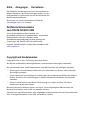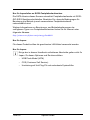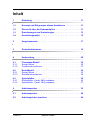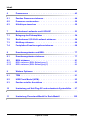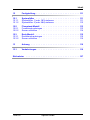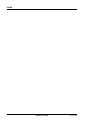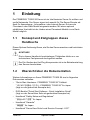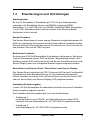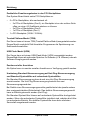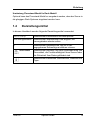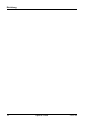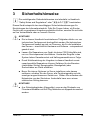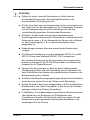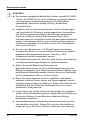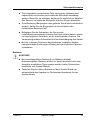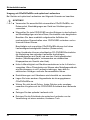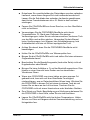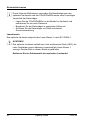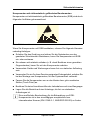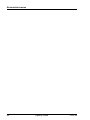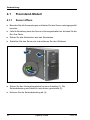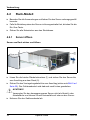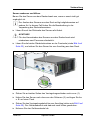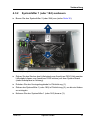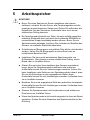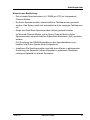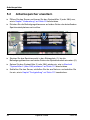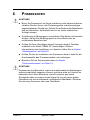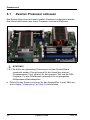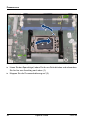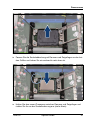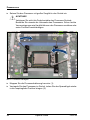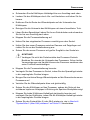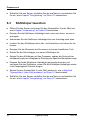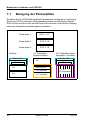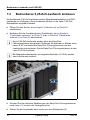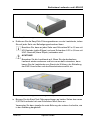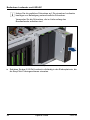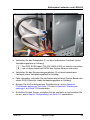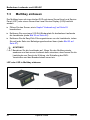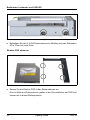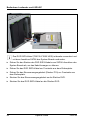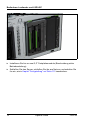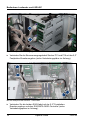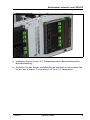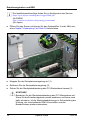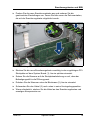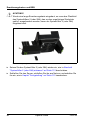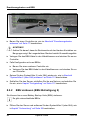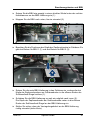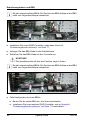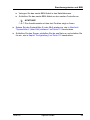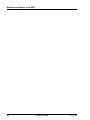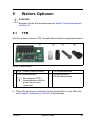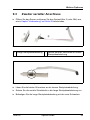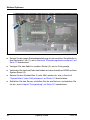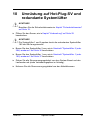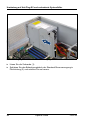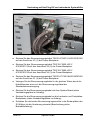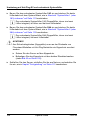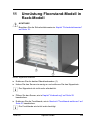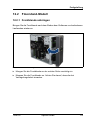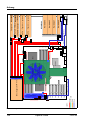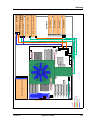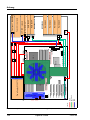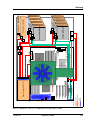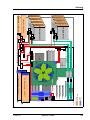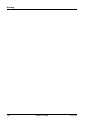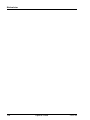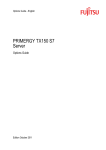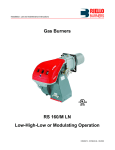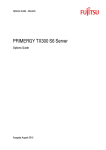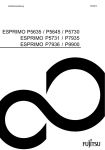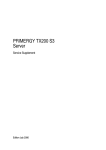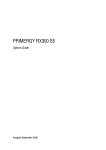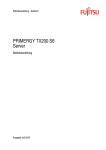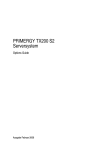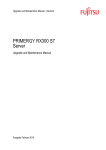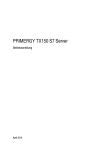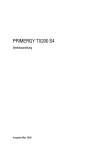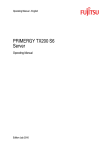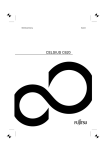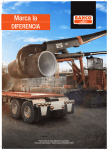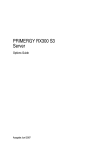Download PRIMERGY TX200 S6 Server
Transcript
Options Guide - Deutsch PRIMERGY TX200 S6 Server Options Guide Ausgabe November 2011 Kritik… Anregungen… Korrekturen… Die Redaktion ist interessiert an Ihren Kommentaren zu diesem Handbuch. Ihre Rückmeldungen helfen uns, die Dokumentation zu optimieren und auf Ihre Wünsche und Bedürfnisse abzustimmen. Sie können uns Ihre Kommentare per E-Mail an [email protected] senden. Zertifizierte Dokumentation nach DIN EN ISO 9001:2008 Um eine gleichbleibend hohe Qualität und Anwenderfreundlichkeit zu gewährleisten, wurde diese Dokumentation nach den Vorgaben eines Qualitätsmanagementsystems erstellt, welches die Forderungen der DIN EN ISO 9001:2008 erfüllt. cognitas. Gesellschaft für Technik-Dokumentation mbH www.cognitas.de Copyright und Handelsmarken Copyright © 2011 Fujitsu Technology Solutions GmbH. Alle Rechte vorbehalten.Liefermöglichkeiten und technische Änderungen vorbehalten. Alle verwendeten Hard- und Softwarenamen sind Warenzeichen der jeweiligen Hersteller. – Änderungen am Inhalt dieses Handbuchs sind vorbehalten und können ohne vorherige Ankündigung erfolgen. – Fujitsu übernimmt keine Haftung für Verletzungen der Urheberrechte Dritter oder anderer Rechte, die durch die Verwendung der in diesem Handbuch enthaltenen Informationen entstehen. – Ohne die ausdrückliche schriftliche Genehmigung von Fujitsu darf kein Teil dieses Handbuchs reproduziert werden. Microsoft, Windows, Windows Server und Hyper V sind eingetragene Warenzeichen der Microsoft Corporation in den USA und anderen Ländern. Intel und Xeon sind Warenzeichen oder eingetragene Warenzeichen der Intel Corporation oder ihrer Tochtergesellschaften in den USA und anderen Ländern. Bevor Sie dieses Handbuch lesen Zu Ihrer Sicherheit Dieses Handbuch enthält wichtige Informationen zur sicheren und ordnungsgemäßen Verwendung dieses Produkts. Lesen Sie das Handbuch vor der Verwendung dieses Produkts sorgfältig durch. Achten Sie dabei besonders auf das mitgelieferte Handbuch "Safety Notes and Regulations". Machen Sie sich vor der Verwendung des Produkts mit den darin enthaltenen Sicherheitshinweisen vertraut. Bewahren Sie dieses Handbuch und das Handbuch "Safety Notes and Regulations" auf, um bei der Verwendung des Produkts jederzeit darauf zugreifen zu können. Funkstörungen Dieses Produkt ist als "Class A" ITE (Information Technology Equipment) klassifiziert. Dieses Produkt kann im Wohnbereich Funkstörungen verursachen; in diesem Fall kann vom Betreiber verlangt werden, angemessene Maßnahmen durchzuführen. VCCI-A Aluminium-Elektrolytkondensatoren Bei den für die Leiterplatten des Produkts sowie für Maus und Tastatur verwendeten Aluminium-Elektrolytkondensatoren handelt es sich um Komponenten mit begrenzter Lebensdauer. Eine Verwendung dieser Komponenten über deren Betriebslebensdauer hinaus kann zu einem Auslaufen oder einer Entleerung des Elektrolyts führen, was wiederum die Bildung von Rauch oder üblem Geruch zur Folge haben kann. In einer normalen Büroumgebung (25 °C) wird die Betriebslebensdauer in der Regel nicht vor Ablauf des Wartungszeitraums (5 Jahre) überschritten. Die Betriebslebensdauer kann jedoch wesentlich schneller überschritten werden, wenn das Produkt in einer Umgebung mit sehr hohen Temperaturen verwendet wird. Die Kosten für den Ersatz austauschbarer Komponenten, die ihre Betriebslebensdauer überschritten haben, sind vom Kunden zu tragen. Beachten Sie, dass es sich bei diesen Angaben lediglich um Richtlinien handelt. Sie stellen keine Gewährleistung für den störungsfreien Betrieb innerhalb des Wartungszeitraums dar. TX200 S6 Options Guide Verwendung in Hochsicherheitsanwendungen Dieses Produkt wurde für den Einsatz im Büro, im Haushalt sowie für den allgemeinen industriellen und privaten Gebrauch entwickelt und hergestellt. Es wurde nicht für den Einsatz mit Anwendungen entwickelt und hergestellt, die mit einer ernsthaften Gefahr für Leben und Gesundheit verbunden sind und daher höchste Anforderungen an die Sicherheit stellen (im Folgenden "Hochsicherheitsanwendungen" genannt), wie z. B. die Steuerung von Kernreaktionen in Atomkraftwerken, automatische Steuerung von Flugzeugen, Flugsicherung, Steuerung der Abläufe in Massentransportsystemen, medizinische Ausrüstung zur Lebenserhaltung, Geschützabschusssteuerung in Waffensystemen sowie alle Fälle, in denen die Sicherheit nicht gewährleistet werden kann. Kunden dürfen dieses Produkt nicht benutzen, ohne die für Hochsicherheitsanwendungen erforderlichen Sicherheitsvorkehrungen zu treffen. Bitte wenden Sie sich an das Vertriebsteam von Fujitsu, wenn Sie dieses Produkt in Hochsicherheitsanwendungen verwenden möchten. Maßnahmen gegen vorübergehenden Spannungsabfall Dieses Produkt kann durch Blitzschlag einem vorübergehenden Spannungsabfall unterworfen sein. Um einem vorübergehenden Spannungsabfall vorzubeugen, wird die Verwendung einer unterbrechungsfreien Stromversorgung (USV) empfohlen. (Dieser Hinweis orientiert sich an der von der JEITA (Japan Electronics and Information Technology Industries Association) herausgegebenen Richtlinie "Voltage Dip Immunity of Personal Computer".) Technologie, die dem japanischen Gesetz zur Kontrolle des Devisen- und Außenhandels unterliegt Von Fujitsu erstellte Dokumente beinhalten möglicherweise Technologie, die dem japanischen Gesetz zur Kontrolle des Devisen- und Außenhandels unterliegt. Dokumente, die solche Technologie beinhalten, dürfen ohne vorherige Genehmigung gemäß des oben genannten Gesetzes nicht aus Japan ausgeführt oder an nicht in Japan ansässige Personen übergeben werden. Standard für Oberschwingungsstrom Dieses Produkt entspricht dem Standard für Oberschwingungsstrom JIS C 61000-3-2. Options Guide TX200 S6 Nur für Japan:Infos zu SATA-Festplattenlaufwerken Die SATA-Version dieses Servers unterstützt Festplattenlaufwerke mit SATA/BC-SATA-Speicherschnittstellen. Beachten Sie, dass die Bedingungen für Benutzung und Betrieb je nach verwendetem Festplattenlaufwerk unterschiedlich sind. Weitere Informationen zu Benutzungs- und Betriebsbedingungen der verfügbaren Typen von Festplattenlaufwerken finden Sie im Internet unter folgender Adresse: http://primeserver.fujitsu.com/primergy/harddisk/ Nur für Japan: Für dieses Produkt sollten die geschirmten LAN-Kabel verwendet werden. Nur für Japan: I Einige der in diesem Handbuch enthaltenen Abschnitte gelten nicht für Japan. Zu diesen Optionen und Routinen zählen: – USB Flash Modul (UFM) – CSS (Customer Self Service) – Umrüstung auf Hot-Plug-SV und redundante Systemlüfter TX200 S6 Options Guide Options Guide TX200 S6 Inhalt 1 Einleitung . . . . . . . . . . . . . . . . . . . . . . . . . . . . 11 1.1 Konzept und Zielgruppen dieses Handbuchs . . . . . . . . 11 1.2 Übersicht über die Dokumentation . . . . . . . . . . . . . . 11 1.3 Erweiterungen und Umrüstungen . . . . . . . . . . . . . . . 13 1.4 Darstellungsmittel . . . . . . . . . . . . . . . . . . . . . . . 15 2 Vorgehensweise . . . . . . . . . . . . . . . . . . . . . . . . 17 3 Sicherheitshinweise . . . . . . . . . . . . . . . . . . . . . . 19 4 Vorbereitung . . . . . . . . . . . . . . . . . . . . . . . . . . 29 4.1 4.1.1 4.1.2 Floorstand-Modell . . . . . . . . . . . . . . . . . . . . . . . 30 Server öffnen . . . . . . . . . . . . . . . . . . . . . . . . . . 30 Frontblende entfernen . . . . . . . . . . . . . . . . . . . . . . 31 4.2 4.2.1 4.2.2 Rack-Modell . . . . . . . . . . . . . . . . . . . . . . . . . . . 32 Server öffnen . . . . . . . . . . . . . . . . . . . . . . . . . . 32 Rackblende entfernen . . . . . . . . . . . . . . . . . . . . . . 34 4.3 4.3.1 4.3.2 Systemlüfter . . . . . . . . . . . . . . . . . . . . . . . . . . 35 Systemlüfter 2 (oder 2&4) ausbauen . . . . . . . . . . . . . . 36 Systemlüfter 1 (oder 1&3) ausbauen . . . . . . . . . . . . . . 37 5 Arbeitsspeicher . . . . . . . . . . . . . . . . . . . . . . . . . 39 5.1 Arbeitsspeicher . . . . . . . . . . . . . . . . . . . . . . . . . 40 5.2 Arbeitsspeicher erweitern . . . . . . . . . . . . . . . . . . . 42 TX200 S6 Options Guide Inhalt 6 Prozessoren . . . . . . . . . . . . . . . . . . . . . . . . . . . 43 6.1 Zweiten Prozessor einbauen . . . . . . . . . . . . . . . . . . 44 6.2 Prozessor austauschen . . . . . . . . . . . . . . . . . . . . . 50 6.3 Kühlkörper tauschen . . . . . . . . . . . . . . . . . . . . . . 52 7 Bedienbare Laufwerke und LSD/LSP 7.1 Belegung der Einbauplätze . . . . . . . . . . . . . . . . . . . 54 7.2 Bedienbares 5,25-Zoll-Laufwerk einbauen . . . . . . . . . . . 56 7.3 Multibay einbauen . . . . . . . . . . . . . . . . . . . . . . . . 60 7.4 Festplatten-Erweiterungsbox einbauen . . . . . . . . . . . . 66 8 Erweiterungskarten und BBU . . . . . . . . . . . . . . . . . . 77 8.1 Erweiterungskarten einbauen 8.2 8.2.1 8.2.2 BBU einbauen . . . . . . . . . . . . . . . . . . . . . . . . . . 81 BBU einbauen (BBU-Befestigung 1) . . . . . . . . . . . . . . . 81 BBU einbauen (BBU-Befestigung 2) . . . . . . . . . . . . . . . 84 9 Weitere Optionen . . . . . . . . . . . . . . . . . . . . . . . . 91 9.1 TPM . . . . . . . . . . . . . . . . . . . . . . . . . . . . . . . . 91 9.2 USB Flash Modul (UFM) . . . . . . . . . . . . . . . . . . . . . 93 9.3 Zweiter serieller Anschluss . . . . . . . . . . . . . . . . . . . 95 10 Umrüstung auf Hot-Plug-SV und redundante Systemlüfter 11 Umrüstung Floorstand-Modell in Rack-Modell . . . . . . . 105 . . . . . . . . . . . . . 53 . . . . . . . . . . . . . . . . . 77 Options Guide . 97 TX200 S6 Inhalt 12 Fertigstellung . . . . . . . . . . . . . . . . . . . . . . . . . . 111 12.1 12.1.1 12.1.2 Systemlüfter . . . . . . . . . . . . . . . . . . . . . . . . . . 111 Systemlüfter 1 (oder 1&3) einbauen . . . . . . . . . . . . . . . 111 Systemlüfter 2 (oder 2&4) einbauen . . . . . . . . . . . . . . . 112 12.2 12.2.1 12.2.2 Floorstand-Modell . . . . . . . . . . . . . . . . . . . . . . . 113 Frontblende anbringen . . . . . . . . . . . . . . . . . . . . . . 113 Server schließen . . . . . . . . . . . . . . . . . . . . . . . . . 114 12.3 12.3.1 12.3.2 Rack-Modell . . . . . . . . . . . . . . . . . . . . . . . . . . . 115 Rackblende anbringen . . . . . . . . . . . . . . . . . . . . . . 115 Server schließen . . . . . . . . . . . . . . . . . . . . . . . . . 116 13 Anhang . . . . . . . . . . . . . . . . . . . . . . . . . . . . . 119 13.1 Verkabelungen . . . . . . . . . . . . . . . . . . . . . . . . . 119 Stichwörter TX200 S6 . . . . . . . . . . . . . . . . . . . . . . . . . . . . . . . . 127 Options Guide Inhalt Options Guide TX200 S6 1 Einleitung Der PRIMERGY TX200 S6 Server ist ein Intel-basierter Server für mittlere und große Netzwerke. Der Server eignet sich sowohl für File-Server-Dienste als auch für Anwendungs-, Informations- oder Internet-Server. Er kann als Floorstand- oder Rack-Modell eingesetzt werden. Mit einem optional erhältlichen Umrüstkit ist der Umbau eines Floorstand-Modells in ein RackModell möglich. 1.1 Konzept und Zielgruppen dieses Handbuchs Dieser Options Guide zeigt Ihnen, wie Sie den Server erweitern und hochrüsten können. V ACHTUNG! Die in diesem Handbuch beschriebenen Tätigkeiten dürfen nur von technischem Fachpersonal durchgeführt werden. I Der Ein-/Ausbau der Hot-Plug-Komponenten ist in der Betriebsanleitung des Servers beschrieben. 1.2 Übersicht über die Dokumentation Weitere Informationen zu Ihrem PRIMERGY TX200 S6 sind in folgenden Dokumenten enthalten: – "Quick Start Hardware - PRIMERGY TX200 S6" Faltblatt " はじめにお読みください -PRIMERGY TX200 S6" für Japan (liegt nur als gedrucktes Exemplar bei) – DVD-Booklet "Quick Start Software - Quick Installation Guide" (liegt nur der ServerView Suite als gedrucktes Exemplar bei) – Handbuch "Safety Notes and Regulations" " 安全上のご注意 " für Japan – Handbuch "Garantie" " 保証書 " für Japan – Handbuch "ServerView Suite Local Service Concept - LSC" TX200 S6 Options Guide 11 Einleitung – Handbuch "Returning used devices" und Faltblatt "Service Desk" " サポート&サービス " für Japan – "PRIMERGY TX200 S6 Upgrade und Maintenance Manual" – "System Board D2799 für PRIMERGY TX200 S6" Technisches Handbuch – Handbuch "D2799 BIOS Setup Utility für TX200 S6" I PRIMERGY-Handbücher finden Sie im PDF-Format auf der ServerView Suite DVD 2. Die ServerView Suite DVD 2 wird als Bestandteil der ServerView Suite mit jedem Server ausgeliefert. Falls die ServerView Suite DVDs bei Ihnen nicht mehr verfügbar sein sollten, können Sie unter der Bestellnummer U15000-C289 die jeweils aktuellen Versionen beziehen (die Bestellnummer für Japan finden Sie im Konfigurator des Servers unter http://primeserver.fujitsu.com/primergy/system/). Die PDF-Dateien der Handbücher sind auch über das Internet als Download kostenlos erhältlich. Die Einstiegsseite der im Internet verfügbaren Online-Dokumentation finden Sie unter folgender URL (für EMEA): http://manuals.ts.fujitsu.com. Zur Dokumentation der PRIMERGYServer gelangen Sie über den Navigationspunkt Industry standard servers. Für Japan: Die aktuellen Handbücher finden Sie unter der folgenden URL: http://primeserver.fujitsu.com/primergy/manual/ Beachten Sie vor der Verwendung des Produkts weitere Informationen, die unter der folgenden URL möglicherweise zur Verfügung stehen: http://primeserver.fujitsu.com/primergy/products/note/ Weitere Informationsquellen: – – – – – 12 ServerView Suite-Glossar auf der ServerView Suite DVD 2 Handbuch zum Bildschirm Dokumentation zu Baugruppen und Laufwerken Dokumentation zu Ihrem Betriebssystem Informationsdateien zu Ihrem Betriebssystem Options Guide TX200 S6 Einleitung 1.3 Erweiterungen und Umrüstungen Arbeitsspeicher Es sind 12 Steckplätze (6 Steckplätze pro CPU) für den Arbeitsspeicher vorhanden. Die Steckplätze können mit RDIMMs (registered DIMM, Kapazitäten: 2, 4 und 8 GB) oder mit UDIMM (unbuffered DIMM, Kapazitäten: 1 und 2 GB) -Speichermodulen bestückt werden. Eine Mischung beider Modularten ist nicht erlaubt. Zweiter Prozessor Das System Board kann mit einem zweiten Prozessor hochgerüstet werden. Es dürfen nur gleichartige Prozessoren auf dem System Board verwendet werden. Dies gilt sowohl für die Anzahl der internen Prozessorkerne (Core) als auch für den primären Takt und die FSB-Frequenz. Bedienbare Laufwerke Es stehen drei 5,25 Zoll-Einbauplätze für bedienbare Laufwerke zur Verfügung. In diese Einbauplätze können DVD-Laufwerke, Magnetbandlaufwerke, eine Multibay (slimline DVD und ServerView Local Service Panel/ServerView Local Service Display) oder eine Festplatten-Erweiterungsbox eingebaut werden. ServerView Local Service Panel / ServerView Local Service Display Das System Board unterstützt die CSS (Customer Self Service)-Funktionalität (Beschreibung siehe Betriebsanleitung). Um die defekten Komponenten leichter erkennen zu können, kann ein ServerView Local Service Panel (LSP) oder ein ServerView Local Service Display (LSD) eingebaut werden. Festplatten-Erweiterungsbox In zwei 5,25 Zoll-Einbauplätze für bedienbare Laufwerke kann eine FestplattenErweiterungsbox eingebaut werden. Die Festplatten-Erweiterungsbox gibt es in zwei Ausführungen. – Ausführung 1: ein Einbauplatz für ein LSP/LSD, ein Einbauplatz für ein slimline DVDLaufwerk und zwei Einbauplätze für 3,5" SAS-/SATA-Festplattenmodule – Ausführung 2: acht Einbauplätze für 2,5" SAS-/SATA-Festplattenmodule TX200 S6 Options Guide 13 Einleitung Zusätzliche Erweiterungskarten in den PCI-Steckplätzen Das System Board bietet sechs PCI-Steckplätze an: – 5 x PCIe-Steckplätze, alle mechanisch x8: – 2x PCIe x8 Steckplätze (Gen2), ein Steckplatz ist an der rechten Seite offen um eine x16 Grafikkarte stecken zu können – 2x PCIe x4 Steckplätze (Gen2) – 1x PCIe x4 Steckplatz (Gen1) – 1 x PCI-Steckplatz (32 Bit / 33 MHz) Trusted Platform Modul (TPM) Der Server kann mit einem TPM (Trusted Platform Modul) ausgestattet werden. Dieses Modul ermöglicht Dritt-Hersteller-Programmen die Speicherung von Schlüsselinformationen. USB Flash Modul (UFM) Der Server kann mit einem USB-Flash-Modul (UFM) ausgestattet werden. Dieses Modul kann als optionaler Speicher für Software (z. B. VMware) oder als Software-Dongle genutzt werden. Zweiter serieller Anschluss Als Option kann ein zweiter serieller Anschluss zur Verfügung gestellt werden. Umrüstung Standard-Stromversorgung auf Hot-Plug-Stromversorgung und Standard Systemlüfter auf redundante Systemlüfter Die Standard-Stromversorgung kann durch eine Hot-Plug-Stromversorgung ersetzt werden. Die Hot-Plug-Stromversorgung besteht aus zwei Stromversorgungsmodulen. Bei Defekt eines Stromversorgungsmoduls gewährleistet das jeweils andere den uneingeschränkten Weiterbetrieb. Das defekte Stromversorgungsmodul kann im Betrieb getauscht werden (Hot-Plug). Die Standard Systemlüfter können auf redundante Systemlüfter hochgerüstet werden. Wenn die redundanten Systemlüfter installiert sind, arbeiten die Lüfter im redundanten Betrieb. Ein defekter Systemlüfter kann beim nächsten Servicefall ausgetauscht werden. 14 Options Guide TX200 S6 Einleitung Umrüstung Floorstand-Modell in Rack-Modell Optional kann das Floorstand-Modell so umgebaut werden, dass der Server in die gängigen Rack-Systeme eingebaut werden kann. 1.4 Darstellungsmittel In diesem Handbuch werden folgende Darstellungsmittel verwendet: Kursive Schrift kennzeichnet Kommandos und Menüpunkte "Anführungszeichen" kennzeichnen Kapitelnamen und Begriffe, die hervorgehoben werden sollen. Ê kennzeichnet Arbeitsschritte, die Sie in der angegebenen Reihenfolge ausführen müssen. V ACHTUNG! kennzeichnet Hinweise, bei deren Nichtbeachtung Ihre Gesundheit, die Funktionsfähigkeit Ihres Servers oder die Sicherheit Ihrer Daten gefährdet sind. I kennzeichnet zusätzliche Informationen, Hinweise und Tipps. TX200 S6 Options Guide 15 Einleitung 16 Options Guide TX200 S6 2 Vorgehensweise V ACHTUNG! ● Die in diesem Handbuch beschriebenen Tätigkeiten dürfen nur von technischem Fachpersonal durchgeführt werden. Bei technischem Fachpersonal handelt es sich um Personen, die für die Installation des Servers – einschließlich Hardware und Software – entsprechend geschult sind. ● Lassen Sie Reparaturen am Gerät, die keine CSS-Fehlerfälle sind, nur von Servicepersonal durchführen. Unerlaubte Eingriffe in das System haben Garantieverlust und Haftungsausschluss zur Folge. ● Durch Nichtbeachtung der Vorgaben in diesem Handbuch sowie unsachgemäße Reparaturen können Gefahren für den Benutzer (elektrischer Schlag, Energiegefahr, Brandgefahr) oder Sachschäden am Gerät entstehen. Ê Machen Sie sich bitte zu allererst mit den Sicherheitshinweisen im Kapitel "Sicherheitshinweise" auf Seite 19 vertraut. Ê Stellen Sie sicher, dass alle benötigten Handbücher (siehe Abschnitt "Übersicht über die Dokumentation" auf Seite 11) zur Verfügung stehen, eventuell die PDF-Dateien drucken. Sie benötigen auf jeden Fall die Betriebsanleitung des Servers und das Technische Handbuch zum System Board. Ê Fahren Sie den Server ordnungsgemäß herunter, schalten Sie ihn aus, ziehen Sie die Netzstecker und öffnen Sie den Server, wie im Abschnitt "Vorbereitung" auf Seite 29 beschrieben. Ê Führen Sie die Erweiterung oder Hochrüstung Ihres Servers aus, wie in dem betreffenden Kapitel beschrieben. I Der Ein- und Ausbau der Hot-Plug-Komponenten ist in der Betriebsanleitung beschrieben. Ê Schließen Sie den Server, schließen Sie ihn ans Netz an und schalten Sie ihn ein, wie im Kapitel "Fertigstellung" auf Seite 111 beschrieben. Ê Starten Sie das Betriebssystem und führen Sie, falls notwendig, die entsprechende Konfiguration aus (siehe Betriebsanleitung). TX200 S6 Options Guide 17 Vorgehensweise I Die neuesten Informationen zu optionalen Produkten für den TX200 S6 finden Sie im Konfigurator des Servers: https://sp.ts.fujitsu.com/dmsp/docs/cnfgtx200s6.pdf (für EMEA) http://primeserver.fujitsu.com/primergy/system.html (für Japan) 18 Options Guide TX200 S6 3 Sicherheitshinweise I Die nachfolgenden Sicherheitshinweise sind ebenfalls im Handbuch "Safety Notes and Regulations" oder " 安全上のご注意 " beschrieben. Dieses Gerät entspricht den einschlägigen Sicherheitsbestimmungen für Einrichtungen der Informationstechnik. Falls Sie Fragen haben, ob Sie das Gerät in der vorgesehenen Umgebung aufstellen können, wenden Sie sich bitte an Ihre Verkaufsstelle oder an unseren Service. V ACHTUNG! ● Die in diesem Handbuch beschriebenen Tätigkeiten dürfen nur von technischem Fachpersonal durchgeführt werden. Bei technischem Fachpersonal handelt es sich um Personen, die für die Installation des Servers – einschließlich Hardware und Software – entsprechend geschult sind. ● Lassen Sie Reparaturen am Gerät, die keine CSS-Fehlerfälle sind, nur von Servicepersonal durchführen. Unerlaubte Eingriffe in das System haben Garantieverlust und Haftungsausschluss zur Folge. ● Durch Nichtbeachtung der Vorgaben in diesem Handbuch sowie unsachgemäße Reparaturen können Gefahren für den Benutzer (elektrischer Schlag, Energiegefahr, Brandgefahr) oder Sachschäden am Gerät entstehen. ● Bevor Sie interne Optionen im Server installieren oder daraus entfernen, schalten Sie den Server, alle Peripheriegeräte und alle sonstigen angeschlossenen Geräte aus. Ziehen Sie außerdem alle Netzstecker aus der Steckdose. Andernfalls kann es zu einem elektrischen Schlag kommen. V ACHTUNG! ● TX200 S6 Aus Sicherheitsgründen (Kippgefahr) muss an der Rückseite von Floorstand-Modellen mit Hot-Plug-Netzteilen ein Kippschutz montiert werden. Options Guide 19 Sicherheitshinweise Vor Inbetriebnahme V ACHTUNG! ● Beachten Sie beim Aufstellen und vor Betrieb des Gerätes eventuelle Hinweise für die Umgebungsbedingungen Ihres Gerätes. ● Wenn das Gerät aus kalter Umgebung in den Betriebsraum gebracht wird, kann Betauung - sowohl am Geräteäußeren als auch im Geräteinneren - auftreten. Warten Sie, bis das Gerät temperaturangeglichen und absolut trocken ist, bevor Sie es in Betrieb nehmen. Nichtbeachtung der Vorgaben kann zu Sachschäden am Gerät führen. ● Transportieren Sie das Gerät nur in der Originalverpackung oder in einer anderen geeigneten Verpackung, die Schutz gegen Stoß und Schlag gewährt. Inbetriebnahme und Betrieb V ACHTUNG! 20 ● Das Gerät darf nur bei einer Umgebungstemperatur von maximal 35 °C betrieben werden. ● Wird das Gerät in eine Installation integriert, die von einem industriellen Versorgungsnetz mit dem Anschlussstecker des Typs IEC309 gespeist wird, muss die Absicherung des Versorgungsnetzes den Anforderungen für nicht industrielle Versorgungsnetze für den Steckertyp A entsprechen. ● Das Gerät stellt sich automatisch auf eine Netzspannung im Bereich von 100 V - 240 V ein. Stellen Sie sicher, dass die örtliche Netzspannung diese Grenzwerte weder über- noch unterschreitet. ● Dieses Gerät darf nur mittels sicherheitsgeprüfter Netzleitungen an vorschriftsmäßig geerdete Schutzkontakt-Steckdosen bzw. an Kaltgeräte-Steckdosen der rackinternen Stromversorgung angeschlossen werden. ● Stellen Sie sicher, dass das Gerät an einer vorschriftsmäßig geerdeten Schutzkontakt-Steckdose angeschlossen ist, die sich nahe am Gerät befindet. Options Guide TX200 S6 Sicherheitshinweise V ACHTUNG! ● Stellen Sie sicher, dass die Steckdosen am Gerät oder die vorschriftsmäßig geerdeten Schutzkontakt-Steckdosen der Hausinstallation frei zugänglich sind. ● Die Ein-/Aus-Taste bzw. der Hauptschalter (wenn vorhanden) trennt das Gerät nicht von der Netzspannung. Zur vollständigen Trennung von der Netzspannung ziehen Sie alle Netzstecker aus den vorschriftsmäßig geerdeten Schutzkontakt-Steckdosen. ● Schließen Sie das Gerät und die daran angeschlossenen Peripheriegeräte immer am selben Stromkreis an. Anderenfalls droht Datenverlust, wenn z. B. bei Netzausfall der Server noch in Betrieb ist, das Peripheriegerät (z. B. ein Speichersubsystem) aber ausgefallen ist. ● Datenleitungen müssen über eine ausreichende Abschirmung verfügen. ● Die Ethernet-Verkabelung muss den Standards EN 50173 und EN 50174-1/2 bzw. dem Standard ISO/IEC 11801 entsprechen. Als minimale Anforderung gilt die Verwendung eines geschirmten Kabels der Kategorie 5 für 10/100 Ethernet bzw. eines Kabels der Kategorie 5e für Gigabit Ethernet. ● Verlegen Sie die Leitungen so, dass sie keine Gefahrenquelle (Stolpergefahr) bilden und nicht beschädigt werden. Beachten Sie beim Anschließen des Gerätes die entsprechenden Hinweise in der Betriebsanleitung des Gerätes. ● Schließen Sie Datenübertragungsleitungen während eines Gewitters weder an noch ziehen Sie sie ab (Gefahr durch Blitzschlag). ● Achten Sie darauf, dass keine Gegenstände (z.B.Schmuckkettchen, Büroklammern usw.) oder Flüssigkeiten in das Innere des Gerätes gelangen (elektrischer Schlag, Kurzschluss). ● In Notfällen (z. B. bei Beschädigung von Gehäuse, Bedienelementen oder Netzleitung, bei Eindringen von Flüssigkeiten oder Fremdkörpern) schalten Sie das Gerät sofort aus, ziehen Sie alle Netzstecker aus den geerdeten Schutzkontakt-Steckdosen, und verständigen Sie den Service. TX200 S6 Options Guide 21 Sicherheitshinweise V ACHTUNG! 22 ● Der bestimmungsgemäße Betrieb des Systems (gemäß IEC 609501/2 bzw. EN 60950-1/2) ist nur bei vollständig montiertem Gehäuse und eingebauten Rückseitenabdeckungen für Einbauplätze gewährleistet (elektrischer Schlag, Kühlung, Brandschutz, Funkentstörung). ● Installieren Sie nur Systemerweiterungen, die den Anforderungen und Vorschriften für Sicherheit, elektromagnetische Verträglichkeit und Telekommunikationsendgeräte-Einrichtungen entsprechen. Durch die Installation anderer Erweiterungen können diese Anforderungen und Vorschriften verletzt oder das System beschädigt werden. Informationen darüber, welche Systemerweiterungen zur Installation zugelassen sind, erhalten Sie von Ihrer Verkaufsstelle oder unserem Service. ● Die mit einem Warnhinweis (z. B. Blitzpfeil) gekennzeichneten Komponenten dürfen nur von autorisiertem Fachpersonal geöffnet, ausgebaut oder ausgetauscht werden. Ausnahme: CSSKomponenten dürfen ausgetauscht werden. ● Die Gewährleistung erlischt, wenn Sie durch Einbau oder Austausch von Systemerweiterungen Defekte am Gerät verursachen. ● Stellen Sie nur die Bildschirmauflösungen und Bildwiederholfrequenzen ein, die in der Betriebsanleitung für den Bildschirm angegeben sind. Wenn Sie andere Werte einstellen, kann der Bildschirm beschädigt werden. Wenden Sie sich im Zweifelsfall an Ihre Verkaufsstelle oder an unseren Service. ● Bevor Sie interne Optionen im Server installieren oder daraus entfernen, schalten Sie den Server, alle Peripheriegeräte und alle sonstigen angeschlossenen Geräte aus. Ziehen Sie außerdem alle Netzstecker aus der Steckdose. Andernfalls kann es zu einem elektrischen Schlag kommen. ● Interne Kabel oder Geräte dürfen nicht beschädigt oder verändert werden. Durch Nichtbeachtung dieser Vorgabe können Schäden am Gerät oder Gefahren für den Benutzer (elektrischer Schlag, Brandgefahr) entstehen. ● Manche Bauelemente innerhalb des Servers sind auch nach dem Herunterfahren noch heiß. Warten Sie nach dem Herunterfahren einige Zeit, bevor Sie interne Optionen installieren oder entfernen. Options Guide TX200 S6 Sicherheitshinweise ● Die Leiterplatten und gelöteten Teile der internen Optionen sind ungeschützt und können durch statische Elektrizität beschädigt werden. Bevor Sie sie anfassen, berühren Sie zunächst ein Metallteil des Servers, um statische Elektrizität aus dem Körper abzuleiten. ● Schaltkreise auf Baugruppen oder gelötete Teile dürfen nicht berührt werden. Halten Sie die Baugruppen an ihren Kanten oder metallischen Bereichen fest. ● Befestigen Sie die Schrauben, die Sie aus den installierten/entnommenen internen Optionen entfernt haben, wieder im ursprünglichen Gerät bzw. an der ursprünglichen Position. Die Verwendung anderer Schrauben führt zur Beschädigung des Geräts. ● Bei der in diesem Dokument beschriebenen Installation bleiben unangekündigte Änderungen in Bezug auf die möglichen Optionen vorbehalten. Batterien V ACHTUNG! ● Bei unsachgemäßem Austausch von Batterien besteht Explosionsgefahr. Batterien dürfen nur durch identische oder vom Hersteller empfohlene Typen ersetzt werden (siehe Technisches Handbuch zum System Board). ● Tauschen Sie die Lithium-Batterie auf dem System Board nur entsprechend den Angaben im Technischen Handbuch für das System Board. TX200 S6 Options Guide 23 Sicherheitshinweise Umgang mit CDs/DVDs/BDs und optischen Laufwerken Bei Geräten mit optischen Laufwerken sind folgende Hinweise zu beachten. V ACHTUNG! ● Verwenden Sie ausschließlich einwandfreie CDs/DVDs/BDs, um Datenverlust, Beschädigungen am Gerät und Verletzungen zu vermeiden. ● Überprüfen Sie jede CD/DVD/BD vor dem Einlegen in das Laufwerk auf Beschädigungen wie feine Risse, Bruchstellen oder dergleichen. Beachten Sie, dass zusätzlich aufgebrachte Aufkleber die mechanischen Eigenschaften einer CD/DVD/BD verändern und zu Unwucht führen können. Beschädigte und unwuchtige CDs/DVDs/BDs können bei hohen Laufwerksgeschwindigkeiten brechen (Datenverlust). Unter Umständen können scharfkantige CD-/DVD/BD-Bruchstücke die Abdeckung des optischen Laufwerks durchdringen (Beschädigungen am Gerät) und aus dem Gerät geschleudert werden (Verletzungsgefahr, insbesondere an unbedeckten Körperpartien wie Gesicht oder Hals). 24 ● Hohe Luftfeuchtigkeit und Staubkonzentrationen in der Luft sind zu vermeiden. Wenn Flüssigkeiten wie Wasser oder Metallgegenstände wie Büroklammern in ein Laufwerk eindringen, kann dies zu elektrischen Schlägen und/oder Serverausfällen führen. ● Erschütterungen und Vibrationen sind ebenfalls zu vermeiden. ● Legen Sie keine anderen Gegenstände als die angegebenen CDs/DVDs/BDs ein. ● Wirken Sie nicht durch Ziehen, festes Drücken oder sonstiges unsanftes Vorgehen auf die CD/DVD/BD-Schublade des Laufwerks ein. ● Zerlegen Sie das optische Laufwerk nicht. ● Reinigen Sie die Schublade des optischen Laufwerks vor der Verwendung mit einem weichen, trockenen Tuch. Options Guide TX200 S6 Sicherheitshinweise ● Entnehmen Sie vorsichtshalber den Datenträger aus dem optischen Laufwerk, wenn dieses längere Zeit nicht verwendet werden soll. Lassen Sie die Schublade des optischen Laufwerks geschlossen, damit keine Fremdsubstanzen wie z. B. Staub in das Laufwerk eindringen. ● Fassen Sie CDs/DVDs/BDs an ihrem Rand an, um ihre Oberfläche nicht zu berühren. ● Verunreinigen Sie die CD/DVD/BD-Oberfläche nicht durch Fingerabdrücke, Öl, Staub usw. Entfernen Sie etwaige Verunreinigungen, indem Sie sie mit einem weichen, trockenen Tuch von der Mitte nach außen wischen. Verwenden Sie kein Benzol, keine Verdünnungen, kein Wasser, kein Schallplattenspray, kein Antistatikmittel und kein mit Silikon imprägniertes Tuch. ● Achten Sie darauf, dass Sie die CD/DVD/BD-Oberfläche nicht beschädigen. ● Halten Sie die CDs/DVDs/BDs von Wärmequellen fern. ● Biegen Sie die CDs/DVDs/BDs nicht und stellen Sie keine schweren Gegenstände darauf. ● Beschreiben Sie die Beschriftungsseite (bedruckte Seite) nicht mit Kugelschreiber oder Bleistift. ● Bringen Sie keine Aufkleber o. Ä. auf der Beschriftungsseite an. Dies könnte zu einer Unwucht beim Drehen und zu abnormalen Vibrationen führen. ● Wenn eine CD/DVD/BD von einem kalten an einen warmen Ort gebracht wird, kann sich auf ihrer Oberfläche Feuchtigkeit niederschlagen, was zu Datenlesefehlern führen kann. Wischen Sie die CD/DVD/BD in diesem Fall mit einem trockenen Tuch ab und lassen Sie sie dann an der Luft trocknen. Trocknen Sie die CD/DVD/BD nicht mit einem Haartrockner oder ähnlichen Geräten. ● Zum Schutz vor Staub, Beschädigung und Verformung belassen Sie die CD/DVD/BD in ihrer Hülle, wenn Sie sie nicht benutzen. ● Lagern Sie CDs/DVDs/BDs nicht bei hohen Temperaturen. Halten Sie sie von Orten mit längerer direkter Sonneneinstrahlung und von Heizgeräten fern. TX200 S6 Options Guide 25 Sicherheitshinweise I Durch folgende Maßnahmen vermeiden Sie Beschädigungen des optischen Laufwerks und der CDs/DVDs/BDs sowie einen vorzeitigen Verschleiß der Datenträger: – Legen Sie die CDs/DVDs/BDs nur bei Bedarf ins Laufwerk und entnehmen Sie sie nach Gebrauch. – Bewahren Sie die Datenträger in geeigneten Hüllen auf. – Schützen Sie die Datenträger vor Hitze und direkter Sonneneinstrahlung. Laserhinweis Das optische Laufwerk entspricht der Laser Klasse 1 nach IEC 60825-1. V ACHTUNG! Das optische Laufwerk enthält eine Licht emittierende Diode (LED), die unter Umständen einen stärkeren Laserstrahl als Laser Klasse 1 erzeugt. Direkter Blick in diesen Strahl ist gefährlich. Entfernen Sie nie Gehäuseteile des optischen Laufwerks! 26 Options Guide TX200 S6 Sicherheitshinweise Komponenten mit elektrostatisch gefährdeten Bauelementen Komponenten mit elektrostatisch gefährdeten Bauelementen (EGB) sind durch folgenden Aufkleber gekennzeichnet: Bild 1: EGB-Kennzeichen Wenn Sie Komponenten mit EGB handhaben, müssen Sie folgende Hinweise unbedingt befolgen: ● Schalten Sie das Gerät aus und ziehen Sie die Netzstecker aus den geerdeten Schutzkontakt-Steckdosen, bevor Sie Komponenten mit EGB ein- oder ausbauen. ● Sie müssen sich statisch entladen (z. B. durch Berühren eines geerdeten Gegenstandes), bevor Sie mit den Komponenten arbeiten. ● Verwendete Geräte und Werkzeuge müssen frei von statischer Aufladung sein. ● Verwenden Sie ein für diese Zwecke geeignetes Erdungskabel, welches Sie bei der Montage von Komponenten, mit der Systemeinheit verbindet. ● Fassen Sie die Komponenten nur an den Kanten bzw. grün markierten Stellen (Touch Point) an. ● Berühren Sie keine Anschlussstifte oder Leiterbahnen auf einer Baugruppe. ● Legen Sie alle Bauteile auf eine Unterlage, die frei von statischen Aufladungen ist. I Eine ausführliche Beschreibung für die Behandlung von EGB- Komponenten ist in den einschlägigen europäischen bzw. internationalen Normen (EN 61340-5-1, ANSI/ESD S20.20) zu finden. TX200 S6 Options Guide 27 Sicherheitshinweise 28 Options Guide TX200 S6 4 Vorbereitung V ACHTUNG! ● Bevor Sie Abdeckungen entfernen oder befestigen, schalten Sie den Server, alle Peripheriegeräte und alle sonstigen angeschlossenen Geräte aus. Ziehen Sie außerdem alle Netzstecker aus der Steckdose. Andernfalls kann es zu einem elektrischen Schlag kommen. ● Nur für das Rack-Modell: Sichern Sie das Rack während der Installation durch den Kippschutz. Wenn Sie den Server aus dem Rack ziehen, ohne dass der Kippschutz angebracht ist, kippt das Rack um. ● Nur für das Rack-Modell: Achten Sie darauf, dass Sie beim Herausziehen oder Hineinschieben keine Finger oder Kleidungsstücke einklemmen. Andernfalls können Sie sich Verletzungen zuziehen. ● Bevor Sie die Abdeckung befestigen, vergewissern Sie sich, dass keine nicht benötigten Teile oder Werkzeuge im Server zurückbleiben. ● Vergewissern Sie sich vor dem Einschalten des Servers, dass die Abdeckung geschlossen ist. ● Beachten Sie die Sicherheitshinweise im Kapitel "Sicherheitshinweise" auf Seite 19. TX200 S6 Options Guide 29 Vorbereitung 4.1 Floorstand-Modell 4.1.1 Server öffnen Ê Beenden Sie alle Anwendungen und fahren Sie den Server ordnungsgemäß herunter. Ê Falls Ihr Betriebssystem den Server nicht ausgeschaltet hat, drücken Sie die Ein-/Aus-Taste. Ê Ziehen Sie alle Netzstecker aus den Steckdosen. Ê Schließen Sie den Server auf und entfernen Sie den Schlüssel. 1 0 / Bild 2: Server öffnen Ê Ziehen Sie den Verriegelungshebel bis zum Anschlag (1). Die Seitenabdeckung wird dadurch nach hinten geschoben (2). Ê Nehmen Sie die Seitenabdeckung ab (3). 30 Options Guide TX200 S6 Vorbereitung 4.1.2 Frontblende entfernen Bei folgenden Arbeiten entfernen Sie die Frontblende: – Einbau/Ausbau bedienbarer Laufwerke – Umrüstung Floorstand-Modell in Rack-Modell Bild 3: Frontblende entfernen Ê Lösen Sie die drei Verriegelungshebel und klappen Sie die Frontblende auf. Ê Hängen Sie die Frontblende an der anderen Seite vorsichtig aus und entfernen Sie die Frontblende. TX200 S6 Options Guide 31 Vorbereitung 4.2 Rack-Modell Ê Beenden Sie alle Anwendungen und fahren Sie den Server ordnungsgemäß herunter. Ê Falls Ihr Betriebssystem den Server nicht ausgeschaltet hat, drücken Sie die Ein-/Aus-Taste. Ê Ziehen Sie alle Netzstecker aus den Steckdosen. 4.2.1 Server öffnen Server aus Rack ziehen und öffnen 0 0 1 1 Bild 4: Server aus Rack ziehen Ê Lösen Sie die beiden Rändelschrauben (1) und ziehen Sie den Server bis zum Anschlag aus dem Rack (2). Ê Ziehen Sie den Verriegelungshebel bis zum Anschlag (siehe auch Bild 2 auf Seite 30). Der Gehäusedeckel wird dadurch nach hinten geschoben. V ACHTUNG! Verwenden Sie den herausgezogenen Server nicht als Abstell- oder Arbeitsfläche und lehnen Sie sich keinesfalls auf oder an den Server. Ê Nehmen Sie den Gehäusedeckel ab. 32 Options Guide TX200 S6 Vorbereitung Server ausbauen und öffnen Bauen Sie den Server aus dem Rackschrank aus, wenn er sonst nicht gut zugänglich ist. I Der Ausbau des Servers aus dem Rack erfolgt möglicherweise auf andere Art. In diesem Fall finden Sie die Beschreibung in der Verpackung des Rackeinbausatzes. Ê Lösen Sie auf der Rückseite des Servers alle Kabel. V ACHTUNG! Für das Herausheben des Servers aus dem Rackschrank sind mindestens zwei Personen erforderlich. Ê Lösen Sie die beiden Rändelschrauben an der Frontseite (siehe Bild 4 auf Seite 32), und ziehen Sie den Server bis zum Anschlag aus dem Rack. 1 1 1 0 Bild 5: Server entriegeln und aus Schienen heben Ê Ziehen Sie an beiden Seiten den Verriegelungsschieber nach vorne (1). Ê Heben Sie den Server nach oben aus den Schienen (2) und legen Sie ihn z. B. auf einen Tisch. Ê Ziehen Sie den Verriegelungshebel bis zum Anschlag (siehe auch Bild 2 auf Seite 30). Der Gehäusedeckel wird dadurch nach hinten geschoben. Ê Nehmen Sie den Gehäusedeckel ab. TX200 S6 Options Guide 33 Vorbereitung 4.2.2 Rackblende entfernen Bei folgenden Arbeiten entfernen Sie die Rackblende: – Einbau/Ausbau bedienbarer Laufwerke Ԙ ԙ Ԙ Bild 6: Rackblende entfernen Ê Entfernen Sie auf beiden Seiten die beiden Schrauben (1). Ê Nehmen Sie die Rackblende, zusammen mit der Kunststoffblende, nach vorne ab (2). 34 Options Guide TX200 S6 Vorbereitung 4.3 Systemlüfter Bild 7: Systemlüfter 1 und Systemlüfter 1&3 Der Standard Systemlüfter 1 ist niedriger und hat nur ein Lüfterkabel, der redundante Systemlüfter 1&3 (Doppellüfter, intern sind zwei Lüfter integriert) ist höher und hat zwei Lüfterkabel. Der Ausbau beider Systemlüfter ist bis auf das Stecken der Lüfterkabel identisch. Bild 8: Systemlüfter 2 und Systemlüfter 2&4 Der Standard Systemlüfter 2 hat nur ein Lüfterkabel, der redundante Systemlüfter 2&4 (Doppellüfter, intern sind zwei Lüfter integriert) hat zwei Lüfterkabel. Der Ausbau beider Systemlüfter ist bis auf das Stecken der Lüfterkabel identisch. TX200 S6 Options Guide 35 Vorbereitung 4.3.1 Systemlüfter 2 (oder 2&4) ausbauen Bild 9: Beispiel: Systemlüfter 2&4 ausbauen Ê Ziehen Sie den Stecker des Lüfterkabels vom Anschluss FAN2 (falls zweites Lüfterkabel dieses von Anschluss FAN4 ziehen) auf dem System Board (siehe Kabelpläne im Anhang). Ê Drücken Sie die beiden grünen Verriegelungen der Luftführung zusammen (1). Ê Drücken Sie die grüne Verriegelung der Luftführung in Pfeilrichtung (2). Ê Nehmen Sie die Luftführung mit dem integriertem Systemlüfter 2 (oder 2&4) nach oben heraus (3). 36 Options Guide TX200 S6 Vorbereitung 4.3.2 Systemlüfter 1 (oder 1&3) ausbauen Ê Bauen Sie den Systemlüfter 2 (oder 2&4) aus (siehe Seite 36). Bild 10: Beispiel: Systemlüfter 1&3 ausbauen Ê Ziehen Sie den Stecker des Lüfterkabels vom Anschluss FAN1 (falls zweites Lüfterkabel dieses von Anschluss FAN3 ziehen) auf dem System Board (siehe Kabelpläne im Anhang). Ê Drücken Sie den Verriegelungshebel in Pfeilrichtung (1). Ê Ziehen den Systemlüfter 1 (oder 1&3) in Pfeilrichtung (2), um die vier Haken zu entriegeln. Ê Nehmen Sie den Systemlüfter 1 (oder 1&3) heraus (3). TX200 S6 Options Guide 37 Vorbereitung 38 Options Guide TX200 S6 5 Arbeitsspeicher V ACHTUNG! ● Bevor Sie einen Speicher im Server installieren oder daraus entfernen, schalten Sie den Server, alle Peripheriegeräte und alle sonstigen angeschlossenen Geräte aus. Ziehen Sie außerdem alle Netzstecker aus der Steckdose. Andernfalls kann es zu einem elektrischen Schlag kommen. ● Ein Speichermodul besteht aus Teilen, die sehr anfällig gegenüber statischer Elektrizität sind und leicht durch statische Elektrizität im menschlichen Körper beschädigt werden können. Bevor Sie sie Speichermodule anfassen, berühren Sie zunächst ein Metallteil des Servers, um statische Elektrizität abzuleiten. ● Schaltkreise auf Baugruppen und gelötete Teile dürfen nicht berührt werden. Halten Sie die Baugruppen an ihrem Rand oder an metallischen Bereichen fest. ● Installieren Sie keine nicht autorisierten Speichermodule von Drittanbietern. Dies könnte zu einem elektrischen Schlag, einem Brand oder zu Ausfällen führen. ● Warten Sie nach dem Herunterfahren des Servers ausreichend lange, bevor Sie Speichermodule installieren oder entfernen. Andernfalls können Sie sich Verbrennungen zuziehen. Achten Sie beim Installieren oder Entfernen von Speichermodulen darauf, dass Sie nur die Schrauben an den angegebenen Stellen lösen. Andernfalls können Sie sich Verletzungen zuziehen. Außerdem kann es zu Ausfällen kommen. ● Berühren Sie nur die angegebene Stelle der gedruckten Leiterplatte. Andernfalls können Sie sich Verletzungen zuziehen. Außerdem kann es zu Ausfällen kommen. ● Stecken Sie Speichermodule nicht mehrmals ein und wieder aus. Dies könnte zu Ausfällen führen. ● Wenn das Speichermodul nicht korrekt eingesetzt ist, kann ein Brand entstehen. Achten Sie beim Einsetzen des Speichermoduls auf die Richtung. TX200 S6 Options Guide 39 Arbeitsspeicher 5.1 ● Wenn Sie bei einem eingesetzten Speichermodul die Befestigungsklammern kräftig nach außen ziehen, springt das Speichermodul heraus. Dies kann einen Ausfall des Geräts verursachen. ● Beachten Sie die Sicherheitshinweise im Kapitel "Sicherheitshinweise" auf Seite 19. Arbeitsspeicher Die 12 Steckplätze (6 pro CPU) für den Hauptspeicher sind für RDIMMSpeichermodule (registered DIMM, Kapazität: 2, 4 und 8 GB) sowie für UDIMMSpeichermodule (unbuffered DIMM, Kapazität 2 GB) vorgesehen. Der minimale Speicherausbau ist ein DIMM im Independent Channel Mode. Der maximale Arbeitsspeicher für die Installation von UDIMM-Speichermodulen ist 24 GB, für die Installation von RDIMM-Speichermodulen 96 GB. Eine Kombination beider Speichermodultypen wird nicht unterstützt und führt zu einer Fehlermeldung. In Verbindung mit Typ-X56xx/L56xx/E56xx-Prozessoren können LV-DIMMs (low voltage DIMMs) verwendet werden. ECC mit Memory scrubbing und mit der Single Device Data Correction (SDDC)Funktion ist unterstützt. Es gibt vier Betriebsmodi für den Arbeitsspeicher: – – – – Independent-Channel-Modus Mirrored-Channel-Modus Performance-Channel-Modus Spared-Channel-Modus Abhängig vom Betriebsmodus gibt es unterschiedliche Bestückungsanforderungen. I Die Speichermodultypen und Betriebsmodi werden im Technischen Handbuch oder im Konfigurator des Servers beschrieben. I Den aktuellen Konfigurator finden Sie unter: https://sp.ts.fujitsu.com/dmsp/docs/cnfgtx200s6.pdf (für EMEA) 40 Options Guide TX200 S6 Arbeitsspeicher Hinweise zur Bestückung – Der minimale Speicherausbau ist 1 DIMM pro CPU im IndependentChannel-Modus. – Es dürfen Speichermodule unterschiedlicher Taktfrequenzen gemischt werden. Das System stellt sich automatisch auf die niedrigste Taktfrequenz ein. – Single und Dual-Rank-Speichermodule dürfen gemischt werden. – Im Mirrored-Channel-Modus und im Spare-Channel-Modus dürfen Speichermodule unterschiedlicher Kapazitäten bankweise (2x2) gemischt werden. – Die Zuordnung der DIMM-Steckplätze zu den Speicherbänken und – kanälen ist auf dem System Board aufgedruckt. – Installieren Sie Speichermodule innerhalb eines Kanals in absteigender Anordnung der Kapazität: höhere Kapazität im schwarzen Steckplatz, niedrigere Kapazität im blauen Steckplatz. TX200 S6 Options Guide 41 Arbeitsspeicher 5.2 Arbeitsspeicher erweitern Ê Öffnen Sie den Server und bauen Sie den Systemlüfter 2 (oder 2&4) aus, wie in Kapitel "Vorbereitung" auf Seite 29 beschrieben. Ê Drücken Sie die Befestigungsklammern an beiden Seiten des betreffenden Speichersteckplatzes nach außen. Ԙ ԙ ԙ Bild 11: Speichermodul erweitern Ê Stecken Sie das Speichermodul in den Einbauplatz (1), bis die Befestigungsklammern an beiden Seiten des Speichermoduls einrasten (2). Ê Setzen Sie den Systemlüfter 2 (oder 2&4) wieder ein, wie in Abschnitt "Systemlüfter 2 (oder 2&4) einbauen" auf Seite 112 beschrieben. Ê Schließen Sie den Server, schließen Sie ihn ans Netz an und schalten Sie ihn ein, wie in Kapitel "Fertigstellung" auf Seite 111 beschrieben. 42 Options Guide TX200 S6 6 Prozessoren V ACHTUNG! ● Bevor Sie Prozessoren im Server installieren oder daraus entfernen, schalten Sie den Server, alle Peripheriegeräte und alle sonstigen angeschlossenen Geräte aus. Ziehen Sie außerdem alle Netzstecker aus der Steckdose. Andernfalls kann es zu einem elektrischen Schlag kommen. ● Schaltkreise auf Baugruppen und gelötete Teile dürfen nicht berührt werden. Halten Sie die Baugruppen an ihrem Rand oder an metallischen Bereichen fest. ● Achten Sie beim Hinzufügen eines Prozessors darauf, Speicher zusätzlich zum Modul "DIMM 1D" hinzuzufügen. Weitere Informationen zum Installieren von Speicher finden Sie im Kapitel "Arbeitsspeicher" auf Seite 40. ● Achten Sie bei der Installation des Prozessors darauf, dass Sie die Anschlussstifte des Prozessorsockels nicht verbiegen. ● Beachten Sie die Sicherheitshinweise im Kapitel "Sicherheitshinweise" auf Seite 19. V ACHTUNG! Prozessoren sind Bausteine, welche auf elektrostatische Entladungen äußerst empfindlich reagieren können und daher stets mit Vorsicht zu behandeln sind. Nach Entnahme eines Prozessors aus seiner Schutzhülle oder aus einem Sockel legen Sie ihn mit seiner glatten Oberfläche auf eine nichtleitende, antistatische Oberfläche. Schieben Sie nie einen Prozessor über eine Oberfläche. TX200 S6 Options Guide 43 Prozessoren 6.1 Zweiten Prozessor einbauen Das System Board kann mit einem zweiten Prozessor hochgerüstet werden. Das Hochrüstkit besteht aus einem Prozessor und einem Kühlkörper. Bild 12: Konfiguration mit zwei Prozessoren V ACHTUNG! Es dürfen nur gleichartige Prozessoren auf dem System Board verwendet werden. Dies gilt sowohl für die Anzahl der internen Prozessorkerne (Core) als auch für den primären Takt und die FSBFrequenz. Für den Dual-Betrieb verwenden Sie ein geeignetes Multiprozessor-Betriebssystem. Ê Öffnen Sie den Server und bauen Sie den Systemlüfter 2 (oder 2&4) aus, wie in Kapitel "Vorbereitung" auf Seite 29 beschrieben. 44 Options Guide TX200 S6 Prozessoren Ԙ ԙ ԙ Ԙ Bild 13: Kühlkörper-Haltebügel öffnen Ê Drücken Sie die Kühlkörper-Haltebügel nach unten und innen, um sie zu entriegeln (1). Ê Schwenken Sie die Kühlkörper-Haltebügel bis zum Anschlag nach oben (2). TX200 S6 Options Guide 45 Prozessoren Ԙ ԙ Bild 14: Prozessorhalterung öffnen Ê Lösen Sie den Spannbügel, indem Sie ihn zur Seite drücken und schwenken Sie ihn bis zum Anschlag nach oben (1). Ê Klappen Sie die Prozessorhalterung auf (2). 46 Options Guide TX200 S6 Prozessoren Bild 15: Sockelabdeckung entfernen Ê Fassen Sie die Sockelabdeckung mit Daumen und Zeigefinger an den beiden Griffen und heben Sie sie senkrecht nach oben ab. Bild 16: Prozessor einsetzen Ê Halten Sie den neuen Prozessor zwischen Daumen und Zeigefinger und richten Sie ihn an der Sockelkodierung aus (siehe Kreis). TX200 S6 Options Guide 47 Prozessoren Ê Setzen Sie den Prozessor mit großer Sorgfalt in den Sockel ein. V ACHTUNG! Verbiegen Sie nicht die Federkontakte des Prozessor-Sockels. Berühren Sie niemals die Unterseite des Prozessors. Schon leichte Verunreinigungen wie Hautfett können den Prozessor zerstören oder seine Funktion beeinträchtigen. ԙ Ԙ Bild 17: Prozessor verriegeln Ê Klappen Sie die Prozessorhalterung herunter (1). Ê Verriegeln Sie den Prozessor im Sockel, indem Sie den Spannbügel wieder in die ursprüngliche Position bringen (2). 48 Options Guide TX200 S6 Prozessoren Bild 18: Schutzkappe entfernen Ê Entfernen Sie die Schutzkappe an der Unterseite des Kühlkörpers. V ACHTUNG! Berühren Sie nicht die Wärmeleitpaste auf der Unterseite des Kühlkörpers. Ԙ ԙ ԙ Bild 19: Kühlkörper aufsetzen und verriegeln Ê Setzen Sie den Kühlkörper auf den Prozessor (1), sodass die Seite mit den sichtbaren kupfernen Heatpipes in Richtung der Speicher-Steckplätze zeigt. TX200 S6 Options Guide 49 Prozessoren Ê Klappen Sie beide Kühlkörper-Haltebügel gleichzeitig herunter (2) und verriegeln Sie den Kühlkörper, indem Sie die Kühlkörper-Haltebügel wieder in die ursprüngliche Position bringen. Bild 20: Kühlkörper eingebaut Ê Setzen Sie den Systemlüfter 2 (oder 2&4) wieder ein, wie in Abschnitt "Systemlüfter 2 (oder 2&4) einbauen" auf Seite 112 beschrieben. Ê Schließen Sie den Server, schließen Sie ihn ans Netz an und schalten Sie ihn ein, wie in Kapitel "Fertigstellung" auf Seite 111 beschrieben. 6.2 Prozessor austauschen V ACHTUNG! Es dürfen nur gleichartige Prozessoren auf dem System Board verwendet werden. Dies gilt sowohl für die Anzahl der internen Prozessorkerne (Core) als auch für den primären Takt und die FSBFrequenz. Für den Dual-Betrieb verwenden Sie ein geeignetes Multiprozessor-Betriebssystem. Ê Öffnen Sie den Server und bauen Sie den Systemlüfter 2 (oder 2&4) aus, wie in Kapitel "Vorbereitung" auf Seite 29 beschrieben. Ê Drücken Sie die Kühlkörper-Haltebügel nach unten und innen, um sie zu entriegeln. 50 Options Guide TX200 S6 Prozessoren Ê Schwenken Sie die Kühlkörper-Haltebügel bis zum Anschlag nach oben. Ê Lockern Sie den Kühlkörper durch Hin- und Herdrehen und heben Sie ihn heraus. Ê Entfernen Sie die Reste der Wärmeleitpaste auf der Unterseite des Kühlkörpers. Ê Reinigen Sie die Unterseite des Kühlkörpers mit einem fusselfreien Tuch. Ê Lösen Sie den Spannbügel, indem Sie ihn zur Seite drücken und schwenken Sie ihn bis zum Anschlag nach oben. Ê Klappen Sie die Prozessorhalterung auf. Ê Heben Sie den eingebauten Prozessor vorsichtig aus dem Sockel. Ê Halten Sie den neuen Prozessor zwischen Daumen und Zeigefinger und richten Sie ihn an der Sockelkodierung aus. Ê Setzen Sie den neuen Prozessor mit großer Sorgfalt in den Sockel ein. V ACHTUNG! Verbiegen Sie nicht die Federkontakte des Prozessor-Sockels. Berühren Sie niemals die Unterseite des Prozessors. Schon leichte Verunreinigungen wie Hautfett können den Prozessor zerstören oder seine Funktion beeinträchtigen. Ê Klappen Sie die Prozessorhalterung herunter. Ê Verriegeln Sie den Prozessor im Sockel, indem Sie den Spannbügel wieder in die ursprüngliche Position bringen. Ê Bringen Sie eine kleine Menge Wärmeleitpaste auf die Oberseite des neuen Prozessors auf. Ê Verteilen Sie die Wärmeleitpaste dünn und gleichmäßig. Ê Setzen Sie den Kühlkörper auf den Prozessor, sodass die Seite mit den sichtbaren kupfernen Heatpipes in Richtung der Speicher-Steckplätze zeigt. Ê Klappen Sie beide Kühlkörper-Haltebügel gleichzeitig herunter und verriegeln Sie den Kühlkörper, indem Sie die Kühlkörper-Haltebügel wieder in die ursprüngliche Position bringen. Ê Setzen Sie den Systemlüfter 2 (oder 2&4) wieder ein, wie in Abschnitt "Systemlüfter 2 (oder 2&4) einbauen" auf Seite 112 beschrieben. TX200 S6 Options Guide 51 Prozessoren Ê Schließen Sie den Server, schließen Sie ihn ans Netz an und schalten Sie ihn ein, wie in Kapitel "Fertigstellung" auf Seite 111 beschrieben. 6.3 Kühlkörper tauschen Ê Öffnen Sie den Server und bauen Sie den Systemlüfter 2 (oder 2&4) aus, wie in Kapitel "Vorbereitung" auf Seite 29 beschrieben. Ê Drücken Sie die Kühlkörper-Haltebügel nach unten und innen, um sie zu entriegeln. Ê Schwenken Sie die Kühlkörper-Haltebügel bis zum Anschlag nach oben. Ê Lockern Sie den Kühlkörper durch Hin- und Herdrehen und heben Sie ihn heraus. Ê Reinigen Sie die Oberseite des Prozessors mit einem fusselfreien Tuch. Ê Ziehen Sie die Schutzkappe vom neuen Kühlkörper ab. Ê Setzen Sie den Kühlkörper auf den Prozessor, sodass die Seite mit den sichtbaren kupfernen Heatpipes in Richtung der Speicher-Steckplätze zeigt. Ê Klappen Sie beide Kühlkörper-Haltebügel gleichzeitig herunter und verriegeln Sie den Kühlkörper, indem Sie die Kühlkörper-Haltebügel wieder in die ursprüngliche Position bringen. Ê Setzen Sie den Systemlüfter 2 (oder 2&4) wieder ein, wie in Abschnitt "Systemlüfter 2 (oder 2&4) einbauen" auf Seite 112 beschrieben. Ê Schließen Sie den Server, schließen Sie ihn ans Netz an und schalten Sie ihn ein, wie in Kapitel "Fertigstellung" auf Seite 111 beschrieben. 52 Options Guide TX200 S6 7 Bedienbare Laufwerke und LSD/LSP V ACHTUNG! ● Bevor Sie ein bedienbares Laufwerk im Server installieren oder daraus entfernen, schalten Sie den Server, alle Peripheriegeräte und alle sonstigen angeschlossenen Geräte aus. Ziehen Sie außerdem alle Netzstecker aus der Steckdose. Andernfalls kann es zu einem elektrischen Schlag kommen. ● Halten Sie das bedienbare Laufwerk beim Einbau an den Seitenflächen fest. Auf die Oberseite einwirkende Kräfte können zu Ausfällen führen. ● Schaltkreise auf Baugruppen und gelötete Teile dürfen nicht berührt werden. Halten Sie die Baugruppen an ihrem Rand oder an metallischen Bereichen fest. ● Die Leiterplatten und gelöteten Teile der internen Optionen sind ungeschützt und können durch statische Elektrizität beschädigt werden. Bevor Sie sie anfassen, berühren Sie zunächst ein Metallteil am Server, um statische Elektrizität aus dem Körper abzuleiten. ● Bevor Sie ein internes bedienbares Laufwerk einbauen, lesen Sie die zugehörige Anleitung. ● Wenn Sie ein bedienbares Laufwerk in einen Server einschieben, achten Sie darauf, dass Sie keine Anschlusskabel o. Ä. einklemmen. ● Beachten Sie die Sicherheitshinweise im Kapitel "Sicherheitshinweise" auf Seite 19. TX200 S6 Options Guide 53 Bedienbare Laufwerke und LSD/LSP 7.1 Belegung der Einbauplätze Es stehen drei 5,25 Zoll-Einbauplätze für bedienbare Laufwerke zur Verfügung. Sie können DVD-Laufwerke, Magnetbandlaufwerke, eine Multibay (slimline DVD und ServerView Local Service Display/ServerView Local Service Display) oder eine Festplatten-Erweiterungsbox einbauen. Einbauplatz 1: 5,25“ x 1,6“ Einbauplatz 2: 5,25“ x 1,6“ Einbauplatz 3: 5,25“ x 1,6“ Multibay 3,5“ FestplattenErweiterungsbox 2,5“ Festplatten-Erweiterungsbox + Multibay Slimline DVD Slimline DVD frei LSP/LSD LSP/LSD frei LSP/LSD Slimline DVD 3,5“ Festplatte frei 8x 2,5“ Festplatten 3,5“ Festplatte Bild 21: Einbauplätze bedienbarer Laufwerke 54 Options Guide TX200 S6 Bedienbare Laufwerke und LSD/LSP Empfohlene Belegung der Einbauplätze: Reihen Bedienbare Laufwerke folge Einbauplatz Max. Benötigte Anzahl Einbauplätze 1. Multibay mit – SATA DVD-ROM slimline – LSD oder LSP Einbauplatz 1 1 1 x 1,6" x 5,25" 2. Einbauplatz 2 + 3 FestplattenErweiterungsbox 3,5" – SATA DVD-ROM slimline – LSD oder LSP – zwei 3,5" FestplattenEinbauplätze 1 1 x 3,2" x 5,25" 3. DVD-Laufwerk – DVD-ROM SATA – DVD-RW (SATA) 1 1 x 1,6" x 5,25" Einbauplatz 1 Falls Einbauplatz 1 belegt ist, Einbauplatz 2 4. FestplattenEinbauplatz 2 + 3 Erweiterungsbox 2,5" – acht 2,5" FestplattenEinbauplätze 1 1 x 3,2" x 5,25" 5. Bandlaufwerk LTOx 1 1 x 1,6" x 5,25" 1 1 x 1,6" x 5,25" 2 1 x 1,6" x 5,25" Einbauplatz 2 Falls Einbauplatz 2 belegt ist, Einbauplatz 3 Wenn 2,5" oder 3,5" Festplatten-Erweiterungsbox eingebaut ist, Einbauplatz 1 6. Bandlaufwerk DAT Einbauplatz 2 Falls Einbauplatz 2 belegt ist, Einbauplatz 3 Wenn 2,5" oder 3,5" Festplatten-Erweiterungsbox eingebaut ist, Einbauplatz 1 7. Bandlaufwerk RDX Einbauplatz 2 Falls Einbauplatz 2 belegt ist, Einbauplatz 3 Wenn 2,5" oder 3,5" Festplatten-Erweiterungsbox eingebaut ist, Einbauplatz 1 TX200 S6 Options Guide 55 Bedienbare Laufwerke und LSD/LSP 7.2 Bedienbares 5,25-Zoll-Laufwerk einbauen Als bedienbare 5,25-Zoll-Laufwerke stehen Magnetbandlaufwerke und DVDLaufwerke zur Verfügung. Diese Laufwerke können in die freien 5,25-ZollEinbauplätze eingebaut werden. Ê Öffnen Sie den Server, wie in Kapitel "Vorbereitung" auf Seite 29 beschrieben. Ê Entfernen Sie die Frontblende bzw. Rackblende, wie in Abschnitt "Frontblende entfernen" auf Seite 31 oder in Abschnitt "Rackblende entfernen" auf Seite 34 beschrieben. I Neue 5,25-Zoll-Laufwerke werden ohne die EasyClick- Führungsschienen ausgeliefert. Entfernen Sie deshalb vor Einbau eines neuen 5,25"-Laufwerks die EasyClick-Führungsschienen von der Leerblende und montieren Sie die EasyClick-Führungsschienen an das neue 5,25-Zoll-Laufwerk. I Bei Magnetbandlaufwerken mit doppelter Bauhöhe (3,2-Zoll) werden zwei Leerblenden entfernt. Ԙ ԙ Ԙ Bild 22: Leerblende abnehmen Ê Drücken Sie die seitlichen Metallzungen der EasyClick-Führungsschienen nach innen (1), bis sich die Verriegelung löst. Ê Ziehen Sie die Leerblende nach vorne aus dem Einbauplatz (2). 56 Options Guide TX200 S6 Bedienbare Laufwerke und LSD/LSP Bild 23: EasyClick-Führungsschienen entfernen Ê Entfernen Sie die EasyClick-Führungsschienen von der Leerblende, indem Sie auf jeder Seite vier Befestigungsschrauben lösen. I Beachten Sie, dass an jeder Seite zwei Schrauben M3 x 4,5 mm mit M3-Gewinde (gelbe Ellipse) und zwei Schrauben 6-32 x 4,8 mm mit UNC-Gewinde (blaue Ellipse) vorhanden sind. V ACHTUNG! Bewahren Sie die Leerblende auf. Wenn Sie das bedienbare Laufwerk wieder ausbauen und kein neues dafür einsetzen, dann bauen Sie die Leerblende zum Zweck der Kühlung, der Einhaltung der EMV-Vorschriften und des Brandschutzes erneut ein. Bild 24: EasyClick-Führungsschiene anbringen - Beispiel: DVD-Laufwerk Ê Bringen Sie die EasyClick-Führungsschienen an beiden Seiten des neuen 5,25-Zoll-Laufwerks mit zwei Schrauben M3x4,5mm an. Verwenden Sie dazu jeweils die erste Bohrung der unteren Lochreihe, wie in der Abbildung dargestellt. TX200 S6 Options Guide 57 Bedienbare Laufwerke und LSD/LSP I Heben Sie die restlichen Schrauben auf. Die einzelnen Laufwerke benötigen zur Befestigung unterschiedliche Schrauben. Verwenden Sie die Schrauben, die im Lieferumfang des Bandlaufwerks enthalten sind. Bild 25: Bedienbares Laufwerk einschieben - Beispiel: DVD-Laufwerk Ê Schieben Sie das 5,25-Zoll-Laufwerk vollständig in den Einbauplatz ein, bis die EasyClick-Führungsschienen einrasten. 58 Options Guide TX200 S6 Bedienbare Laufwerke und LSD/LSP Ԙ ԙ Bild 26: Bedienbares Laufwerk verkabeln - Beispiel DVD Ê Verbinden Sie das Datenkabel (1) mit dem bedienbaren Laufwerk (siehe Verkabelungspläne im Anhang). I Das DVD SATA-Kabel (T26139-Y3928-V205) ist bereits vormontiert und mit dem Anschluss SATA5 des System Boards verbunden. Ê Verbinden Sie das Stromversorgungskabel (2) mit dem bedienbaren Laufwerk (siehe Verkabelungspläne im Anhang). Ê Falls notwendig, verbinden Sie das Datenkabel mit dem System Board oder einem RAID-Controller (siehe Verkabelungspläne im Anhang). Ê Bringen Sie die Frontblende bzw. Rackblende an, wie in Abschnitt "Frontblende anbringen" auf Seite 113 oder in Abschnitt "Rackblende anbringen" auf Seite 115 beschrieben. Ê Schließen Sie den Server, schließen Sie ihn ans Netz an und schalten Sie ihn ein, wie in Kapitel "Fertigstellung" auf Seite 111 beschrieben. TX200 S6 Options Guide 59 Bedienbare Laufwerke und LSD/LSP 7.3 Multibay einbauen Der Multibay kann mit einer slimline DVD und einem ServerView Local Service Panel (LSP) oder einem ServerView Local Service Display (LSD) bestückt werden. Ê Öffnen Sie den Server, wie in Kapitel "Vorbereitung" auf Seite 29 beschrieben. Ê Entfernen Sie aus einem 5,25-Zoll-Einbauplatz für bedienbare Laufwerke die Leerblende (siehe Bild 22 auf Seite 56). Ê Entfernen Sie die EasyClick-Führungsschienen von der Leerblende, indem Sie auf jeder Seite vier Befestigungsschrauben lösen (siehe Bild 23 auf Seite 57). V ACHTUNG! Bewahren Sie die Leerblende auf. Wenn Sie den Multibay wieder ausbauen und kein neues Laufwerk dafür einsetzen, dann bauen Sie die Leerblende zum Zweck der Kühlung, der Einhaltung der EMVVorschriften und des Brandschutzes erneut ein. LSP oder LSD in Multibay einbauen Bild 27: ServerView Local Service Display (LSD) und ServerView Local Service Panel (LSP) 60 Options Guide TX200 S6 Bedienbare Laufwerke und LSD/LSP Bild 28: LSP in 3,5-Zoll-Einbaurahmen einschieben Ê Schieben Sie das LSP/LSD von vorne in den 3,5-Zoll-Einbaurahmen, bis es einrastet (siehe Einrasthaken im Kreis). Bild 29: 3,5-Zoll-Einbaurahmen mit LSP in Multibay einschieben Ê Schieben Sie den 3,5-Zoll-Einbaurahmen mit dem LSP/LSD von hinten in den Multibay ein. TX200 S6 Options Guide 61 Bedienbare Laufwerke und LSD/LSP Bild 30: 3,5-Zoll-Einbaurahmen mit LSP in Multibay befestigen Ê Befestigen Sie den 3,5-Zoll-Einbaurahmen im Multibay mit zwei Schrauben M3 x 6 mm auf jeder Seite. Slimline DVD einbauen Bild 31: Slimline DVD in Einbaurahmen einsetzen Ê Setzen Sie die Slimline DVD in den Einbaurahmen ein. Die vier Stifte am Einbaurahmen greifen in die Schraublöcher der DVD und fixieren sie in dieser Einbauposition. 62 Options Guide TX200 S6 Bedienbare Laufwerke und LSD/LSP Bild 32: Slimline DVD in Multibay einschieben Ê Schieben Sie die Slimline DVD von vorne in den Multibay, bis sie einrastet (siehe Einrasthaken im Kreis). Bild 33: EasyClick-Führungsschiene an Multibay anbringen Ê Befestigen Sie die EasyClick-Führungsschienen mit je zwei Schrauben M3 x 4,5 mm auf jeder Seite. TX200 S6 Options Guide 63 Bedienbare Laufwerke und LSD/LSP Ԙ ԙ Bild 34: Slimline DVD verkabeln I Das DVD SATA-Kabel (T26139-Y3928-V205) ist bereits vormontiert und mit dem Anschluss SATA5 des System Boards verbunden. Ê Ziehen Sie den Stecker des DVD SATA-Kabels vom SATA5-Anschluss des System Boards ab, um das Kabel bewegen zu können. Ê Ziehen Sie das DVD SATA-Kabel zur Frontseite aus dem Einbauplatz. Ê Ziehen Sie das Stromversorgungskabel (Stecker P19) zur Frontseite aus dem Einbauplatz. Ê Stecken Sie das Stromversorgungskabel an die Slimline DVD. Ê Stecken Sie das DVD SATA-Kabel an die Slimline DVD. 64 Options Guide TX200 S6 Bedienbare Laufwerke und LSD/LSP Bild 35: Multibay einbauen Ê Schieben Sie die Multibay vollständig in den obersten Einbauplatz ein, bis die EasyClick-Führungsschienen einrasten. Achten Sie darauf, dass die Kabel nicht eingeklemmt werden. Bild 36: LSP/LSD verkabeln Ê Verbinden Sie den kleinen Stecker des Frontpanel-Kabels mit dem LSP/LSD (siehe Verkabelungspläne im Anhang). Ê Stecken Sie den Stecker des DVD SATA-Kabels wieder auf den SATA5Anschluss des System Boards. Ê Schließen Sie den Server, schließen Sie ihn ans Netz an und schalten Sie ihn ein, wie in Kapitel "Fertigstellung" auf Seite 111 beschrieben. TX200 S6 Options Guide 65 Bedienbare Laufwerke und LSD/LSP 7.4 Festplatten-Erweiterungsbox einbauen In zwei 5,25-Zoll-Einbauplätze für bedienbare Laufwerke kann eine FestplattenErweiterungsbox eingebaut werden. Die Festplatten-Erweiterungsbox gibt es in zwei Ausführungen. – Ausführung 1: ein Einbauplatz für ein LSP/LSD, ein Einbauplatz für ein slimline DVD-Laufwerk und zwei Einbauplätze für 3,5" SAS-/SATAFestplattenmodule I Ist der untere Festplattenkäfig am Onboard-SATA-Controller angeschlossen, ist für den Anschluss der FestplattenErweiterungsbox ein zusätzlicher SAS/SATA-RAID-Controller einzubauen. Ist der untere Festplattenkäfig an einem SAS/SATA-RAID-Controller angeschlossen, so kann die Festplatten-Erweiterungsbox am zweiten Kanal des SAS/SATA-RAID-Controllers angeschlossen werden. V ACHTUNG! Gemischte Konfigurationen von SAS-SATA-Festplattenmodulen in der Festplatten-Erweiterungsbox werden nicht unterstützt. – Ausführung 2: acht Einbauplätze für 2,5" SAS-/SATA-Festplattenmodule I Für den Anschluss der Festplatten-Erweiterungsbox ist ein weiterer SAS/SATA-RAID-Controller einzubauen. V ACHTUNG! Gemischte Konfigurationen von SAS-SATA-Festplattenmodulen werden nicht unterstützt. 66 Options Guide TX200 S6 Bedienbare Laufwerke und LSD/LSP Ê Öffnen Sie den Server, wie in Kapitel "Vorbereitung" auf Seite 29 beschrieben. Ê Entfernen Sie aus zwei 5,25-Zoll-Einbauplätzen für bedienbare Laufwerke die Leerblenden (siehe Bild 22 auf Seite 56). Ê Entfernen Sie die EasyClick-Führungsschienen von einer Leerblende, indem Sie auf jeder Seite vier Befestigungsschrauben lösen (siehe Bild 23 auf Seite 57). V ACHTUNG! Bewahren Sie die Leerblenden auf. Wenn Sie die FestplattenErweiterungsbox wieder ausbauen und keine neuen Laufwerke dafür einsetzen, dann bauen Sie die Leerblenden zum Zweck der Kühlung, der Einhaltung der EMV-Vorschriften und des Brandschutzes erneut ein. 3,5" Festplatten-Erweiterungsbox Bild 37: EasyClick-Führungsschiene an 3,5" Festplatten-Erweiterungsbox anbringen Ê Befestigen Sie die EasyClick-Führungsschienen mit je zwei Schrauben M3 x 4,5 mm auf jeder Seite. TX200 S6 Options Guide 67 Bedienbare Laufwerke und LSD/LSP Bild 38: 3,5" Festplatten-Erweiterungsbox einbauen Ê Schieben Sie die 3,5" Festplatten-Erweiterungsbox vollständig in die beiden unteren Einbauplätze ein, bis die EasyClick-Führungsschienen einrasten. 68 Options Guide TX200 S6 Bedienbare Laufwerke und LSD/LSP Falls Sie eine Slimline DVD einbauen wollen: Bild 39: Slimline DVD in 3,5" Festplatten-Erweiterungsbox einbauen I Das DVD SATA-Kabel (T26139-Y3928-V205) ist bereits vormontiert und mit dem Anschluss SATA5 des System Boards verbunden. Ê Ziehen Sie den Stecker des DVD SATA-Kabels vom SATA5-Anschluss des System Boards ab, um das Kabel bewegen zu können. Ê Ziehen Sie das DVD SATA-Kabel zur Frontseite aus dem oberen Einbauplatz der 3,5" Festplatten-Erweiterungsbox. Ê Ziehen Sie das Stromversorgungskabel (Stecker P19) zur Frontseite aus dem oberen Einbauplatz der 3,5" Festplatten-Erweiterungsbox. Ê Stecken Sie das Stromversorgungskabel an die Slimline DVD. Ê Stecken Sie das DVD SATA-Kabel an die Slimline DVD. Ê Schieben Sie die Slimline DVD von vorne in die 3,5" FestplattenErweiterungsbox, bis sie einrastet. Achten Sie darauf, dass die Kabel nicht eingeklemmt werden. Ê Stecken Sie den Stecker des DVD SATA-Kabels wieder auf den SATA5Anschluss des System Boards. TX200 S6 Options Guide 69 Bedienbare Laufwerke und LSD/LSP Falls Sie ein LSP/LSD einbauen wollen: Bild 40: LSP/LSD in 3,5" Festplatten-Erweiterungsbox einbauen Ê Schieben Sie das LSP/LSP in den obersten Einbauplatz der 3,5" Festplatten-Erweiterungsbox. 70 Options Guide TX200 S6 Bedienbare Laufwerke und LSD/LSP ԙ Ԛ Ԙ Bild 41: Beispiel Kabel stecken Ê Verbinden Sie den kleinen Stecker des Frontpanel-Kabels (1) mit dem LSP/LSD (siehe Verkabelungspläne im Anhang). Ê Verbinden Sie das Stromversorgungskabel (2) Stecker P16 mit der 3,5" Festplatten-Erweiterungsbox (siehe Verkabelungspläne im Anhang). Ê Verbinden Sie ein SAS/SATA-Kabel (3) mit der 3,5" FestplattenErweiterungsbox und dem SAS/SATA-RAID-Controller (siehe Verkabelungspläne im Anhang). TX200 S6 Options Guide 71 Bedienbare Laufwerke und LSD/LSP Bild 42: 3,5" Festplattenmodule einbauen Ê Installieren Sie bis zu zwei 3,5" Festplattenmodule (Beschreibung siehe Betriebsanleitung). Ê Schließen Sie den Server, schließen Sie ihn ans Netz an und schalten Sie ihn ein, wie in Kapitel "Fertigstellung" auf Seite 111 beschrieben. 72 Options Guide TX200 S6 Bedienbare Laufwerke und LSD/LSP 2,5" Festplatten-Erweiterungsbox Bild 43: EasyClick-Führungsschiene an 2,5" Festplatten-Erweiterungsbox anbringen Ê Befestigen Sie die EasyClick-Führungsschienen mit je zwei Schrauben M3 x 4,5 mm auf jeder Seite. Bild 44: 2,5" Festplatten-Erweiterungsbox einbauen Ê Schieben Sie die 2,5" Festplatten-Erweiterungsbox vollständig in die beiden unteren Einbauplätze ein, bis die EasyClick-Führungsschienen einrasten. TX200 S6 Options Guide 73 Bedienbare Laufwerke und LSD/LSP Bild 45: Beispiel: Stromversorgungskabel stecken Ê Verbinden Sie die Stromversorgungskabel Stecker P13 und P16 mit der 2,5" Festplatten-Erweiterungsbox (siehe Verkabelungspläne im Anhang). Bild 46: Beispiel Kabel stecken - SAS-Kabel Ê Verbinden Sie die beiden SAS-Kabel mit der 2,5"-FestplattenErweiterungsbox und dem SAS/SATA-RAID-Controller (siehe Verkabelungspläne im Anhang). 74 Options Guide TX200 S6 Bedienbare Laufwerke und LSD/LSP Bild 47: 2,5" Festplattenmodule einbauen Ê Installieren Sie bis zu acht 2,5" Festplattenmodule (Beschreibung siehe Betriebsanleitung). Ê Schließen Sie den Server, schließen Sie ihn ans Netz an und schalten Sie ihn ein, wie in Kapitel "Fertigstellung" auf Seite 111 beschrieben. TX200 S6 Options Guide 75 Bedienbare Laufwerke und LSD/LSP 76 Options Guide TX200 S6 8 Erweiterungskarten und BBU V ACHTUNG! ● Bevor Sie Erweiterungskarten im Server installieren oder daraus entfernen, schalten Sie den Server, alle Peripheriegeräte und alle sonstigen angeschlossenen Geräte aus. Ziehen Sie außerdem alle Netzstecker aus der Steckdose. Andernfalls kann es zu einem elektrischen Schlag kommen. ● Die Leiterplatten und gelöteten Teile der internen Optionen sind ungeschützt und können durch statische Elektrizität beschädigt werden. Bevor Sie sie anfassen, berühren Sie zunächst ein Metallteil am Server, um statische Elektrizität aus dem Körper abzuleiten. ● Schaltkreise auf Baugruppen und gelötete Teile dürfen nicht berührt werden. Halten Sie die Baugruppen an ihrem Rand oder an metallischen Bereichen fest. ● Beachten Sie die Sicherheitshinweise im Kapitel "Sicherheitshinweise" auf Seite 19. 8.1 Erweiterungskarten einbauen Das System Board bietet sechs PCI-Steckplätze an: – 5 x PCIe-Steckplätze, alle mechanisch x8: – 2x PCIe x8 Steckplätze (Gen2), ein Steckplatz ist an der rechten Seite offen um eine x16 Grafikkarte stecken zu können – 2x PCIe x4 Steckplätze (Gen2) – 1x PCIe x4 Steckplatz (Gen1) – 1 x PCI-Steckplatz (32 Bit / 33 MHz) I Boot-Controller: Die Steckplätze 1 und 5 sind standardmäßig für den Boot-Controller konfiguriert. Soll ein Boot-Controller an einem anderen Steckplatz betrieben werden, muss dies im BIOS-Setup eingestellt werden (Advanced/ PCI Configuration/ PCI SLOTS Configuration/Option ROM Scan: Enabled, siehe Handbuch zum BIOS-Setup). Die Einstellung „Option ROM Scan“ legt fest, ob das BIOS des Adapters im jeweiligen PCI-Steckplatz vom System-BIOS gestartet wird. TX200 S6 Options Guide 77 Erweiterungskarten und BBU I Die Installationsreihenfolge finden Sie im Konfigurator des Servers: https://sp.ts.fujitsu.com/dmsp/docs/cnfgtx200s6.pdf (für EMEA) http://primeserver.fujitsu.com/primergy/system.html (für Japan) Ê Öffnen Sie den Server und bauen Sie den Systemlüfter 2 (oder 2&4) aus, wie in Kapitel "Vorbereitung" auf Seite 29 beschrieben. Bild 48: Steckplatzabdeckung entfernen Ê Klappen Sie die Steckplatzverriegelung auf (1). Ê Entfernen Sie die Steckplatzverriegelung (2). Ê Ziehen Sie die Steckplatzabdeckung des PCI-Steckplatzes heraus (3). V ACHTUNG! Bewahren Sie die Steckplatzabdeckung des PCI-Steckplatzes auf. Wenn Sie die Erweiterungskarte wieder ausbauen und keine neue dafür einsetzen, ist die Steckplatzabdeckung zur Sicherstellung der Kühlung, der einzuhaltenden EMV-Vorschriften und des Brandschutzes wieder einzusetzen. 78 Options Guide TX200 S6 Erweiterungskarten und BBU Ê Packen Sie die neue Erweiterungskarte aus und nehmen Sie die gewünschten Einstellungen vor. Lesen Sie bitte zuvor die Dokumentation, die mit der Erweiterungskarte mitgeliefert wurde. Bild 49: Erweiterungskarte einsetzen Ê Stecken Sie die neue Erweiterungskarte vorsichtig in den zugehörigen PCISteckplatz auf dem System Board (1), bis sie spürbar einrastet. Ê Setzen Sie die Klammer auf die Steckplatzabdeckung so auf, dass der Befestigungsstift in die Öffnung passt. Ê Drücken Sie die Klammer unter die Blechnase (2), bis sie einrastet. Ê Schwenken Sie den Hebel (3) nach unten in seine Verriegelungsposition. Ê Wenn erforderlich, stecken Sie die Kabel an den Erweiterungskarten und sonstigen Komponenten an. TX200 S6 Options Guide 79 Erweiterungskarten und BBU V ACHTUNG! Wurde eine lange Erweiterungskarte eingebaut, so muss das Plastikteil des Systemlüfters 2 (oder 2&4), das zu dem zugehörigen Steckplatz gehört, ausgebrochen werden, bevor der Systemlüfter 2 (oder 2&4) eingebaut wird. Bild 50: Beispiel Systemlüfter 2 - Plastikteil ausbrechen Ê Setzen Sie den Systemlüfter 2 (oder 2&4) wieder ein, wie in Abschnitt "Systemlüfter 2 (oder 2&4) einbauen" auf Seite 112 beschrieben. Ê Schließen Sie den Server, schließen Sie ihn ans Netz an und schalten Sie ihn ein, wie in Kapitel "Fertigstellung" auf Seite 111 beschrieben. 80 Options Guide TX200 S6 Erweiterungskarten und BBU 8.2 BBU einbauen Es stehen zwei verschiedene BBU-Befestigungen zur Verfügung: – BBU-Befestigung 1: wird in Servern verwendet, die mit einem BBUTrägerblech ausgestattet sind. – BBU-Befestigung 2: wird in Servern verwendet, die mit Zapfenkopfschrauben ausgestattet sind. V ACHTUNG! ● Wenden Sie beim Anschließen des Kabels nicht zu viel Kraft an, der Anschluss ist empfindlich. ● Beachten Sie die Sicherheitshinweise im Kapitel "Sicherheitshinweise" auf Seite 19. 8.2.1 BBU einbauen (BBU-Befestigung 1) Sie können bis zu zwei Battery Backup Units (BBU) einbauen. Ê Öffnen Sie den Server und bauen Sie den Systemlüfter 2 (oder 2&4) aus, wie in Kapitel "Vorbereitung" auf Seite 29 beschrieben. Bild 51: BBU-Trägerblech ausbauen Ê Lösen Sie die Rändelschraube und nehmen Sie das BBU-Trägerblech in Pfeilrichtung heraus. TX200 S6 Options Guide 81 Erweiterungskarten und BBU Bild 52: Kabel an BBU stecken Ê Stecken Sie das BBU-Kabel auf der BBU. V ACHTUNG! Achten Sie darauf, dass die Steckerseite mit den blanken Kontakten zur Baugruppe zeigt. Bei umgedrehtem Stecker besteht Kurzschlussgefahr. Ԙ Ԙ Ԙ Bild 53: BBU auf Trägerblech befestigen Ê Befestigen Sie die BBU mit den drei beiliegenden Schrauben (1) auf dem BBU-Trägerblech. 82 Options Guide TX200 S6 Erweiterungskarten und BBU BBU 2 BBU 1 Bild 54: Zweite BBU auf Trägerblech befestigen Ê Falls Konfiguration mit zwei BBUs: Ê Stecken Sie das BBU-Kabel auf der zweiten BBU. Ê Befestigen Sie die zweite BBU mit den drei beiliegenden Schrauben auf dem BBU-Trägerblech. A Bild 55: BBU-Trägerblech einbauen Ê Schieben Sie das BBU-Trägerblech in den Haltewinkel (A) des Gehäuses. Ê Befestigen Sie das BBU-Trägerblech mit der Rändelschraube. TX200 S6 Options Guide 83 Erweiterungskarten und BBU Bild 56: Beispiel - BBU-Kabel an Controller stecken Ê Bauen Sie einen Controller ein, wie im Abschnitt "Erweiterungskarten einbauen" auf Seite 77 beschrieben. V ACHTUNG! Achten Sie darauf, dass die Steckerseite mit den blanken Kontakten zur Baugruppe zeigt. Bei umgedrehtem Stecker besteht Kurzschlussgefahr. Ê Verlegen Sie das BBU-Kabel in den Kabelklemmen und stecken Sie es am Controller. Ê Falls Konfiguration mit zwei BBUs: Ê Bauen Sie einen weiteren Controller ein. Ê Verlegen Sie das BBU-Kabel in den Kabelklemmen und stecken Sie es am Controller. Ê Setzen Sie den Systemlüfter 2 (oder 2&4) wieder ein, wie in Abschnitt "Systemlüfter 2 (oder 2&4) einbauen" auf Seite 112 beschrieben. Ê Schließen Sie den Server, schließen Sie ihn ans Netz an und schalten Sie ihn ein, wie in Kapitel "Fertigstellung" auf Seite 111 beschrieben. 8.2.2 BBU einbauen (BBU-Befestigung 2) Sie können bis zu zwei Battery Backup Units (BBU) einbauen. I Es gibt unterschiedliche BBUs. Ê Öffnen Sie den Server und entfernen Sie den Systemlüfter 2 (oder 2&4), wie in Kapitel "Vorbereitung" auf Seite 29 beschrieben. 84 Options Guide TX200 S6 Erweiterungskarten und BBU Bild 57: Kabel an BBU stecken (Beispiel A) Bild 58: Kabel an BBU stecken (Beispiel B) Ê Stecken Sie das BBU-Kabel auf der BBU. V ACHTUNG! Achten Sie darauf, dass die Steckerseite mit den drei Punkten nach oben zeigt (siehe Nahansicht). Bei umgedrehtem Stecker besteht Kurzschlussgefahr. TX200 S6 Options Guide 85 Erweiterungskarten und BBU I Es gibt unterschiedliche BBUs. Bitte beachten Sie die Postionen der drei Bolzen (siehe Kreise in Bild 59 und in Bild 60) um die BBU in der richtigen Position einzubauen. Bild 59: BBU in die BBU-Halterung einbauen (Beispiel A) Bild 60: BBU in die BBU-Halterung einbauen (Beispiel B) 86 Options Guide TX200 S6 Erweiterungskarten und BBU Ê Setzen Sie die BBU wie gezeigt in einem leichten Winkel unter der rechten Halteklammer an der BBU-Halterung ein (1). Ê Klappen Sie die BBU nach unten, bis sie einrastet (2). 0 / Bild 61: BBU-Halterung einbauen (A) Ê Beachten Sie die Positionen der Köpfe der Zapfenschraube im Gehäuse. Es gibt drei Bolzen für BBU 1 (1) und drei Bolzen für BBU 2 (2). / 0 Bild 62: BBU-Halterung einbauen (B) Ê Setzen Sie die erste BBU-Halterung in das Gehäuse ein, sodass die drei Köpfe der Zapfenschrauben am Gehäuseboden in die offenen Enden der Schlüsselloch-Riegel reichen (1). Ê Schieben Sie die BBU-Halterung so weit wie möglich nach innen (2). Die Köpfe der Zapfenschraube am Gehäuseboden rasten in die offenen Enden der Schlüsselloch-Riegel an der BBU-Halterung ein. Ê Stellen Sie sicher, dass der Verriegelungshebel an der BBU-Halterung richtig einrastet (siehe Kreis). TX200 S6 Options Guide 87 Erweiterungskarten und BBU I Es gibt unterschiedliche BBUs. Die Position des BBU-Kables an der BBU kann vom folgenden Beispiel abweichen. Bild 63: Beispiel: eine BBU mit einem Controller verbinden Ê Installieren Sie einen RAID-Controller, siehe dazu Abschnitt "Erweiterungskarten einbauen" auf Seite 77. Ê Verlegen Sie das BBU-Kabel in der Kabelklemme. Ê Schließen Sie das BBU-Kabel an den Controller an. V ACHTUNG! Die Anschlussseite mit den drei Punkten zeigt zu Ihnen. I Es gibt unterschiedliche BBUs. Die Position des BBU-Kables an der BBU kann vom folgenden Beispiel abweichen. Bild 64: Beispiel: zwei BBUs mit zwei Controllern verbinden Ê Falls Konfiguration mit zwei BBUs: Ê Bauen Sie die zweite BBU ein, wie oben beschrieben. Ê Installieren Sie einen zweiten RAID-Controller, wie im Abschnitt "Erweiterungskarten einbauen" auf Seite 77 beschrieben. 88 Options Guide TX200 S6 Erweiterungskarten und BBU Ê Verlegen Sie das zweite BBU-Kabel in den Kabelklemmen. Ê Schließen Sie das zweite BBU-Kabel an den zweiten Controller an. V ACHTUNG! Die Anschlussseite mit den drei Punkten zeigt zu Ihnen. Ê Setzen Sie den Systemlüfter 2 (oder 2&4) wieder ein, wie in Abschnitt "Systemlüfter 2 (oder 2&4) einbauen" auf Seite 112 beschrieben. Ê Schließen Sie den Server, schließen Sie ihn ans Netz an und schalten Sie ihn ein, wie in Kapitel "Fertigstellung" auf Seite 111 beschrieben. TX200 S6 Options Guide 89 Erweiterungskarten und BBU 90 Options Guide TX200 S6 9 Weitere Optionen V ACHTUNG! Beachten Sie die Sicherheitshinweise im Kapitel "Sicherheitshinweise" auf Seite 19. 9.1 TPM Der Server kann mit einem TPM (Trusted Platform Modul) ausgestattet werden. 햲 햳 햴 햵 Bild 65: TPM-Einbausatz 1 TPM (Trusted Platform Modul) 3 TPM-Spezialschraube 2 TPM-Abstandsbolzen 4 TPM-Biteinsatz für TPM-Spezialschraube I Der schwarze TPM- Abstandsbolzen wird für diesen Server nicht verwendet. Ê Öffnen Sie den Server und bauen Sie den Systemlüfter 2 (oder 2&4) aus, wie in Kapitel "Vorbereitung" auf Seite 29 beschrieben. TX200 S6 Options Guide 91 Weitere Optionen Bild 66: TPM-Abstandsbolzen auf System Board stecken Ê Stecken Sie den TPM-Abstandsbolzen in die Öffnung im System Board. Ԙ ԙ Bild 67: TPM befestigen Ê Stecken Sie das TPM auf dem System Board (1). Ê Befestigen Sie das TPM mit der TPM-Spezialschraube (2). Zum Eindrehen der Spezialschraube ist der TPM-Biteinsatz zu verwenden. I Ziehen Sie die Schraube nicht zu fest an (Drehmoment 0,6 Nm). 92 Options Guide TX200 S6 Weitere Optionen Ê Setzen Sie den Systemlüfter 2 (oder 2&4) wieder ein, wie in Abschnitt "Systemlüfter 2 (oder 2&4) einbauen" auf Seite 112 beschrieben. Ê Schließen Sie den Server, schließen Sie ihn ans Netz an und schalten Sie ihn ein, wie in Kapitel "Fertigstellung" auf Seite 111 beschrieben. I Hinweise zur Konfiguration des TPM finden Sie im Handbuch "D2799 BIOS Setup Utility für TX200 S6". 9.2 USB Flash Modul (UFM) Der Server kann mit einem USB-Flash-Modul (UFM) ausgestattet werden. 0 1 2 Bild 68: UFM-Einbausatz 1 USB Flash Modul (UFM) 2 UFM-Nylonschraube 3 UFM-Abstandsbolzen Ê Öffnen Sie den Server, wie in Kapitel "Vorbereitung" auf Seite 29 beschrieben. TX200 S6 Options Guide 93 Weitere Optionen Bild 69: UFM - Position auf System Board Bild 70: UFM auf System Board stecken Ê Stecken Sie das USB Flash Modul auf das System Board. Der Abstandsbolzen muss in das Loch des System Boards einrasten. Ê Schließen Sie den Server, schließen Sie ihn ans Netz an und schalten Sie ihn ein, wie in Kapitel "Fertigstellung" auf Seite 111 beschrieben. 94 Options Guide TX200 S6 Weitere Optionen 9.3 Zweiter serieller Anschluss Ê Öffnen Sie den Server und bauen Sie den Systemlüfter 2 (oder 2&4) aus, wie in Kapitel "Vorbereitung" auf Seite 29 beschrieben. Ԙ ԙ Bild 71: Einbausatz für zweiten seriellen Anschluss 1 Lange Steckplatzabdeckung 2 Zweiter serieller Anschluss mit kurzer Steckplatzabdeckung Bild 72: Steckplatzabdeckung ersetzen Ê Lösen Sie die beiden Schrauben an der kurzen Steckplatzabdeckung. Ê Setzen Sie die serielle Schnittstelle in die lange Steckplatzabdeckung ein. Ê Befestigen Sie die lange Steckplatzabdeckung mit den zwei Schrauben. TX200 S6 Options Guide 95 Weitere Optionen ԙ Ԙ Ԛ Bild 73: Serielle Schnittstelle einbauen Ê Setzen Sie die lange Steckplatzabdeckung mit der seriellen Schnittstelle in den Steckplatz 7 ein (1), wie in Abschnitt "Erweiterungskarten einbauen" auf Seite 77 beschrieben. Ê Verlegen Sie das Kabel im rechten Winkel (2), wie im Foto gezeigt. Ê Verbinden Sie das freie Ende des Kabels mit dem Anschluss COM2 auf dem System Board (3). Ê Setzen Sie den Systemlüfter 2 (oder 2&4) wieder ein, wie in Abschnitt "Systemlüfter 2 (oder 2&4) einbauen" auf Seite 112 beschrieben. Ê Schließen Sie den Server, schließen Sie ihn ans Netz an und schalten Sie ihn ein, wie in Kapitel "Fertigstellung" auf Seite 111 beschrieben. 96 Options Guide TX200 S6 10 Umrüstung auf Hot-Plug-SV und redundante Systemlüfter V ACHTUNG! Beachten Sie die Sicherheitshinweise im Kapitel "Sicherheitshinweise" auf Seite 19. Ê Öffnen Sie den Server, wie in Kapitel "Vorbereitung" auf Seite 29 beschrieben. V ACHTUNG! Die Systemlüfter 1 und 2 werden durch die redundanten Systemlüfter 1&3 und 2&4 ausgetauscht! Ê Bauen Sie den Systemlüfter 2 aus, wie in Abschnitt "Systemlüfter 2 (oder 2&4) ausbauen" auf Seite 36 beschrieben. Ê Bauen Sie den Systemlüfter 1 aus, wie in Abschnitt "Systemlüfter 1 (oder 1&3) ausbauen" auf Seite 37 beschrieben. Ê Ziehen Sie alle Stromversorgungskabel von dem System Board und den Laufwerken ab (siehe Verkabelungspläne im Anhang). Ê Nehmen Sie alle Stromversorgungskabel aus den Kabelklemmen. TX200 S6 Options Guide 97 Umrüstung auf Hot-Plug-SV und redundante Systemlüfter ԙ Ԙ Bild 74: Befestigungsblech der Standard Stromversorgung entfernen Ê Lösen Sie die Schraube (1). Ê Schieben Sie das Befestigungsblech der Standard Stromversorgung in Pfeilrichtung (2) und nehmen Sie es heraus. 98 Options Guide TX200 S6 Umrüstung auf Hot-Plug-SV und redundante Systemlüfter Bild 75: Stromversorgung - Schrauben entfernen Ê Entfernen Sie die vier Schrauben. Bild 76: SV herausnehmen Ê Ziehen Sie die Stromversorgung nach innen und nehmen Sie sie aus dem Server. TX200 S6 Options Guide 99 Umrüstung auf Hot-Plug-SV und redundante Systemlüfter Bild 77: Adapterblech - Schrauben entfernen Ê Entfernen Sie die fünf Schrauben. Bild 78: Adapterblech entfernen Ê Ziehen Sie das Adapterblech nach innen und nehmen Sie es aus dem Server. 100 Options Guide TX200 S6 Umrüstung auf Hot-Plug-SV und redundante Systemlüfter ԙ Ԙ ԙ Ԙ ԙ Ԙ Bild 79: Power-Backplane in SV-Käfig einbauen Ê Setzen Sie die Power-Backplane in den SV-Käfig ein (1). Ê Schieben Sie die Power-Backplane in Pfeilrichtung (2), bis sie unter die Führungen des SV-Käfigs gelangt. Ê Befestigen Sie die Power-Backplane mit einer Schraube (siehe Kreis). A Bild 80: SV-Käfig einschieben Ê Schieben Sie den SV-Käfig von innen in das Gehäuse ein. TX200 S6 Options Guide 101 Umrüstung auf Hot-Plug-SV und redundante Systemlüfter V ACHTUNG! Die Nasen des Gehäuses (A) müssen in die Bügel des SV-Käfigs einpassen. Ê Befestigen Sie den SV-Käfig mit sieben Schrauben. Bild 81: SV-Käfig - Schraube innen Ê Befestigen Sie den SV-Käfig im Innern des Gehäuses mit einer Schrauben. 102 Options Guide TX200 S6 Umrüstung auf Hot-Plug-SV und redundante Systemlüfter Ԙ ԙ Ԛ ԛ Bild 82: Power Backplane - Kabel stecken Ê Stecken Sie das Stromversorgungskabel T26139-Y3997-V1/A3C40101525 auf den Anschluss X3 (1) der Power-Backplane. Ê Stecken Sie das Stromversorgungskabel T26139-Y3952-V451/ A3C40101318 auf den Anschluss X2 (2) der Power-Backplane. Ê Stecken Sie das Stromversorgungskabel T26139-Y3986-V401/ A3C40101635 auf den Anschluss X4 (3) der Power-Backplane. Ê Stecken Sie das Stromversorgungskabel T26139-Y3758-V8/A3C40057456 auf den Anschluss X1 (4) der Power-Backplane. Ê Verlegen Sie die Stromversorgungskabel in der gleichen Weise durch die Kabelklemmen wie zuvor die Stromversorgungskabel der Standardstromversorgung. Ê Stecken Sie die Stromversorgungskabel auf dem System Board (siehe Verkabelungspläne im Anhang). Ê Stecken Sie die Stromversorgungskabel an die Laufwerke und FestplattenBackplanes (siehe Verkabelungspläne im Anhang). Ê Schieben Sie die beiden Stromversorgungsmodule in die Einbauplätze des SV-Käfigs, bis die Arretierung einrastet (Beschreibung siehe Betriebsanleitung). TX200 S6 Options Guide 103 Umrüstung auf Hot-Plug-SV und redundante Systemlüfter Ê Bauen Sie den redundanten Systemlüfter 1&3 ein und stecken Sie beide Lüfterkabel auf dem System Board, wie in Abschnitt "Systemlüfter 1 (oder 1&3) einbauen" auf Seite 111 beschrieben. I Der redundante Systemlüfter 1&3 (Doppellüfter, intern sind zwei Lüfter integriert) ist höher und hat zwei Lüfterkabel. Ê Bauen Sie den redundanten Systemlüfter 2&4 ein und stecken Sie beide Lüfterkabel auf dem System Board, wie in Abschnitt "Systemlüfter 2 (oder 2&4) einbauen" auf Seite 112 beschrieben. I Der redundante Systemlüfter 2&4 (Doppellüfter, intern sind zwei Lüfter integriert) hat zwei Lüfterkabel. V ACHTUNG! Aus Sicherheitsgründen (Kippgefahr) muss an der Rückseite von Floorstand-Modellen mit Hot-Plug-Netzteilen ein Kippschutz montiert werden. Ê Setzen Sie den Server auf den Kippschutz. Ê Befestigen Sie den Kippschutz mit den beiden Rändelschrauben (siehe Bild 83 auf Seite 105). Ê Schließen Sie den Server, schließen Sie ihn ans Netz an und schalten Sie ihn ein, wie in Kapitel "Fertigstellung" auf Seite 111 beschrieben. 104 Options Guide TX200 S6 11 Umrüstung Floorstand-Modell in Rack-Modell V ACHTUNG! Beachten Sie die Sicherheitshinweise im Kapitel "Sicherheitshinweise" auf Seite 19. 0 0 Bild 83: Kippschutz entfernen Ê Entfernen Sie die beiden Rändelschrauben (1). Ê Heben Sie den Server ein wenig an und entfernen Sie den Kippschutz. I Der Kippschutz ist nicht mehr erforderlich. Ê Öffnen Sie den Server, wie in Kapitel "Vorbereitung" auf Seite 29 beschrieben. Ê Entfernen Sie die Frontblende, wie in Abschnitt "Frontblende entfernen" auf Seite 31 beschrieben. I Die Frontblende wird nicht mehr benötigt. TX200 S6 Options Guide 105 Umrüstung Floorstand-Modell in Rack-Modell Bild 84: Schrauben des rechten Gehäuseteils entfernen Ê Entfernen Sie an der Serverrückseite die beiden Schrauben. Bild 85: Rechtes Gehäuseteil entfernen Ê Heben Sie den Haken mit einem Schraubenzieher leicht nach oben. 106 Options Guide TX200 S6 Umrüstung Floorstand-Modell in Rack-Modell Ê Schieben Sie das rechte Gehäuseteil in Pfeilrichtung. Ê Heben Sie das rechte Gehäuseteil ab. I Das rechte Gehäuseteil wird nicht mehr benötigt. Ê Legen Sie den Server auf die rechte Seite. V ACHTUNG! Nehmen Sie hierzu eine zweite Person zur Hilfe. Der Server kann bis zu 35 kg wiegen. ԙ Ԙ Ԙ Ԙ Bild 86: Ausgleichsschiene entfernen Ê Lösen Sie die drei Schrauben (1) der Ausgleichsschiene. Ê Schieben Sie die Ausgleichsschiene nach hinten (2), bis die Haken ausrasten. Ê Nehmen Sie die Ausgleichsschiene ab. I Die Ausgleichsschiene wird nicht mehr benötigt. Der Laufwerkskäfig für die bedienbaren Laufwerke ist so konstruiert, dass die bedienbaren Laufwerke und das Frontpanel-Modul einfach herausgenommen und um 90° nach links gedreht wieder eingebaut werden können. Ê Entfernen Sie die Leerblenden aus dem Laufwerkskäfig (siehe Bild 22 auf Seite 56). TX200 S6 Options Guide 107 Umrüstung Floorstand-Modell in Rack-Modell Ê Ziehen Sie die Kabel vom System Board oder den bedienbaren Laufwerken ab und nehmen Sie die Laufwerke aus dem Laufwerkskäfig heraus. Ê Ziehen Sie das Frontpanel-Modul soweit nach vorne aus dem Einbauplatz, bis Sie das Frontpanel-Kabel und das USB-Kabel vom Frontpanel-Modul abziehen können. Ê Entfernen Sie das Frontpanel-Kabel und das USB-Kabel. Ê Entfernen Sie das Frontpanel-Modul. Ê Drehen Sie das Frontpanel-Modul um 90° nach links. Ê Schieben Sie das Frontpanel-Modul bis zur Hälfte in den oberen Einbauplatz des Laufwerkskäfigs. Ê Stecken Sie das Frontpanel-Kabel und das USB-Kabel auf dem FrontpanelModul. Bild 87: Frontpanel-Modul einbauen Ê Schieben Sie das Frontpanel-Modul nun vollständig in den oberen Einbauplatz des Laufwerkskäfigs. 108 Options Guide TX200 S6 Umrüstung Floorstand-Modell in Rack-Modell Ê Drehen Sie die zuvor entfernten Laufwerke um 90° nach links. Ê Drehen Sie die zuvor entfernten Leerblenden um 90° nach links. Ê Bauen Sie die Laufwerke und Leerblenden im Laufwerkskäfig ein. Ê Stellen Sie alle Verbindungen zu den Laufwerken wieder her. Bild 88: Schraube aus der seitlichen Verriegelung entfernen Ê Entfernen Sie die Schraube. 0 1 Bild 89: Seitliche Verriegelung entfernen Ê Ziehen Sie die seitliche Verriegelung nach innen (1) und unten (2) und nehmen Sie sie heraus. I Die seitliche Verriegelung und die Schraube werden nicht mehr benötigt. TX200 S6 Options Guide 109 Umrüstung Floorstand-Modell in Rack-Modell Ê Bringen Sie die Rackblende an, wie in Abschnitt "Rackblende anbringen" auf Seite 115 beschrieben. Bild 90: Etikett mit Sicherheitshinweis anbringen Ê Bringen Sie das beigefügte Etikett mit dem Sicherheitshinweis wie abgebildet an (außer für Japan). Ê Schließen Sie den Server, wie in Kapitel "Fertigstellung" auf Seite 111 beschrieben. Ê Bauen Sie das Rack-Modell ins Rack ein, wie in der Betriebsanleitung beschrieben. Damit das Rack-Modell in ServerView Management Oberflächen korrekt dargestellt wird, gehen Sie wie folgt vor: Ê Booten Sie das System von der ServerView Suite DVD1. Daraufhin wird der ServerView Installation Manager gestartet. Ê Wählen Sie im ersten Fenster die von Ihnen bevorzugte Sprache aus. Ê Wählen Sie unter "Medium zur Statussicherung" die Option "Keine Statussicherung" aus und fahren Sie mit "Weiter" fort. Ê Wählen Sie "Wartung" aus. Ê Wählen Sie "Server Configuration Manager" aus. Ê Aktivieren Sie das entsprechende Kontrollkästchen für das Rack-Modell und speichern Sie die Einstellung über die Schaltfläche "Save". 110 Options Guide TX200 S6 12 Fertigstellung V ACHTUNG! Beachten Sie die Sicherheitshinweise im Kapitel "Sicherheitshinweise" auf Seite 19. 12.1 Systemlüfter 12.1.1 Systemlüfter 1 (oder 1&3) einbauen Der Standard Systemlüfter 1 ist niedriger und hat nur ein Lüfterkabel, der redundante Systemlüfter 1&3 (Doppellüfter, intern sind zwei Lüfter integriert) ist höher und hat zwei Lüfterkabel. Der Einbau beider Systemlüfter ist bis auf das Stecken der Lüfterkabel identisch. Bild 91: Beispiel: Systemlüfter 1&3 einbauen Ê Setzen Sie die Haken des Systemlüfters 1 (oder 1&3) an der Serverrückwand ein (1). TX200 S6 Options Guide 111 Fertigstellung Ê Schieben Sie den Systemlüfter 1 (oder 1&3) in Pfeilrichtung, bis der Verriegelungshebel einrastet (2). Ê Stecken Sie das Lüfterkabel in den Anschluss FAN1 (falls zweites Lüfterkabel dieses in Anschluss FAN3) auf dem System Board. 12.1.2 Systemlüfter 2 (oder 2&4) einbauen Der Standard Systemlüfter 2 hat nur ein Lüfterkabel, der redundante Systemlüfter 2&4 (Doppellüfter, intern sind zwei Lüfter integriert) hat zwei Lüfterkabel. Der Einbau beider Systemlüfter ist bis auf das Stecken der Lüfterkabel identisch. Ê Stecken Sie das Lüfterkabel in den Anschluss FAN2 (falls zweites Lüfterkabel dieses in Anschluss FAN4) auf dem System Board. Bild 92: Beispiel: Systemlüfter 2&4 einbauen Ê Setzen Sie die Luftführung mit dem integrierten Systemlüfter 2 (oder 2&4) vorsichtig ein (1). Achten Sie darauf, dass die Verriegelungen der Luftführung (2) im Winkel des Gehäuses und in der Aussparung des Befestigungsblechs (Standard Stromversorgung) oder des SV-Käfigs (redundante Stromversorgung) einrasten. 112 Options Guide TX200 S6 Fertigstellung 12.2 Floorstand-Modell 12.2.1 Frontblende anbringen Bringen Sie die Frontblende nach dem Einbau bzw. Entfernen von bedienbaren Laufwerken wieder an. Bild 93: Frontblende anbringen Ê Hängen Sie die Frontblende an der rechten Seite vorsichtig ein. Ê Klappen Sie die Frontblende zu. Achten Sie darauf, dass die drei Verriegelungshebel einrasten. TX200 S6 Options Guide 113 Fertigstellung 12.2.2 Server schließen / 0 0 Bild 94: Linke Seitenabdeckung anbringen Ê Ziehen Sie den Verriegelungshebel bis zum Anschlag und setzen Sie die Seitenabdeckung in die fünf Aussparungen (siehe Kreise) des Gehäuses ein (1). Ê Drücken Sie die Seitenabdeckung an das Gehäuse und drücken Sie gleichzeitig den Verriegelungshebel zu (2). Das Schließen des Verriegelungshebels schiebt die Seitenabdeckung nach vorne und die Haken an der oberen Kante der Seitenabdeckung rasten ein. Ê Stecken Sie den Schlüssel. Ê Schließen Sie den Server ab. Ê Stecken Sie alle Netzstecker in die Steckdosen. Ê Drücken Sie die Ein-/Aus-Taste, um den Server hochzufahren. 114 Options Guide TX200 S6 Fertigstellung 12.3 Rack-Modell 12.3.1 Rackblende anbringen Bringen Sie die Rackblende nach folgenden Arbeiten wieder an: – Einbau/Ausbau bedienbarer Laufwerke – Umrüstung Floorstand-Modell in Rack-Modell Ԙ ԙ ԙ Bild 95: Rackblende anbringen Ê Setzen Sie die Rackblende, zusammen mit der Kunststoffblende, von vorne auf (1). V ACHTUNG! Auf den Winkeln der Rackblende finden Sie die Beschriftung "Left" und "Right". Positionieren Sie den Winkel mit der Beschriftung "Left" auf der linken Seite der Rackfront. Ê Befestigen Sie die Rackblende auf jeder Seite mit zwei Schrauben (2). TX200 S6 Options Guide 115 Fertigstellung 12.3.2 Server schließen Ê Ziehen Sie den Verriegelungshebel bis zum Anschlag und setzen Sie den Gehäusedeckel in die fünf Aussparungen des Gehäuses ein (siehe auch Bild 94 auf Seite 114). Ê Drücken Sie den Gehäusedeckel an das Gehäuse und drücken Sie gleichzeitig den Verriegelungshebel zu.Das Schließen des Verriegelungshebel schiebt den Gehäusedeckel nach vorne und die Haken an der rechten Kante des Gehäusedeckels rasten ein. Falls Sie den Server nicht aus dem Rackschrank ausgebaut haben, überspringen Sie bitte die Schritte 1-4. V ACHTUNG! Für das Einsetzen des Servers in den Rackschrank sind mindestens zwei Personen erforderlich. Setzen Sie den Server nicht ins Rack indem Sie ihn mittels der Griffe auf der Rackblende heben. 2 0 1 0 Bild 96: Server einsetzen (a) 116 Options Guide TX200 S6 Fertigstellung 6 6 4 5 5 3 Bild 97: Server einsetzen (b) Ê Ziehen Sie die Teleskopschienen vollständig nach vorne (1). I Die Teleskopschienen müssen dabei einrasten und dürfen sich nicht mehr nach hinten bewegen lassen. Ê Setzen Sie den Server von oben in die herausragenden Teleskopschienen (2), (3) ein. Der Verriegelungsschieber (4) rastet dabei ein. Ê Drücken Sie die Teleskopschienen-Verriegelung auf beiden Seiten nach oben (5). Ê Schieben Sie den Server zwei Mal hinein und hinaus, um abschließend die Funktion zu testen. Die Schienen sollen sich leichtgängig bewegen. Ê Schieben Sie den Server bis zum Anschlag ins Rack (6). Ê Befestigen Sie den Server mit den zwei Rändelschrauben (Frontblende) am Rack (7). Ê Stecken Sie an der Rückseite des Servers alle Kabel. Ê Stecken Sie alle Netzstecker in die Steckdosen. Ê Drücken Sie die Ein-/Aus-Taste, um den Server hochzufahren. TX200 S6 Options Guide 117 Fertigstellung 118 Options Guide TX200 S6 13 Anhang 13.1 Verkabelungen Auf den folgenden Seiten finden Sie Vorschläge für die Verkabelung. TX200 S6 Options Guide 119 Legend: Power SATA / SAS USB Data Slot 1 Slot 2 Slot 3 Slot 4 Slot 5 Slot 6 Slot 7 FAN 3 PWR3 FAN 1 SYS KK B912 CPU 2 Battery COM 2 Y3589-V651 / A3C40071502 FAN 1 PWR3 TPM 1F 2F 1E 2E 1D 2D SATA6 KK B910 PWR1 SATA5 KK B911 CPU 1 2A 1A 2B 1B 2C 1C FAN 2 FAN 4 USB Stick USSD ATX PWR1 KK B912 PWR2 PWR2 USB Front USB1 Power Supply E544-V70 SATA MLC1 Intr Frontpanel PC 98 Options Guide SMB 120 P10 K644-B833 SATA DVD-Rom K644-B435 Front panel P13 Intr. Intr. Chassis ID Hard disk 0 Hard disk 1 A3C40096564 Y3736-V302 / A3C40102748 P4 X6 X1 Hard disk 2 Hard disk 3 K990-B404 SATA / Tape drive / optional P12 Y3718-V5 / A3C40087592 P5 P19 P14 LSP/LSD / optional -*-Y155 P15 P11 SATA / Tape drive / optional P16 P18 PBL A3C40086258 P17 Anhang Bild 98: Beispiel 1: Standard SV, Lüfter, SMB, Intrusion, COM2 TX200 S6 Legend: FAN 3 Power SATA / SAS USB Data Slot 11 Slot Slot 2 Slot 3 Slot 4 Slot 5 Slot 6 Slot 7 FAN 1 FAN 1 SYS PWR3 SAS-Raid-Controller KK B912 CPU 2 Power Supply E544-V70 SATA6 KK B910 PWR2 ATX PWR1 SATA5 KK B911 CPU 1 USB2 2A 1A 2B 1B 2C 1C Y3969-V202 Y3973- V2 / A3C40073691 Y3925- V501 / A3C40101670 Y3807- V212 / A3C40099071 Y3928- V205 / A3C40103930 Y3963-V101 / A3C40069737 USB Stick USSD Raid Key KK B912 Y3969-V202 / A3C40101507 SAS MLC2 SAS MLC1 Battery 1F 2F 1E 2E 1D 2D Intr Frontpanel Options Guide SATA MLC1 X6 X1 K644-B833 SATA DVD-Rom K644-B435 -*-Y155 Hard disk 0 Hard disk 1 Hard disk 2 Hard disk 3 K990-B404 USB / Tape drive / optional SAS / Tape drive / optional LSP/LSD / optional PBL A3C40086258 TX200 S6 USB Front USB1 Frontpanel Anhang Bild 99: Beispiel 2: SATA-Festplatten, SAS/ SATA/ USB-Tape, Bedienfeld 121 Legend: PWR3 Power SATA / SAS USB Data Slot 11 Slot Slot 2 Slot 3 Slot 4 Slot 5 Slot 6 Slot 7 FAN 3 FAN 1 SYS FAN 1 PWR3 SAS-Raid-Controller KK B912 CPU 2 Power Supply E544-V70 SAS MLC2 SAS MLC1 Battery 1F 2F 1E 2E 1D 2D KK B911 CPU 1 USSD Raid Key KK B912 ATX PWR1 PWR1 Y3987-V2 / A3C40090454 Y3963-V202 / A3C40089270 Y3963-V101 / A3C40069737 KK B910 PWR2 PWR2 2A 1A 2B 1B 2C 1C FAN 2 FAN 4 Intr Frontpanel P15 P12 USB2 USB1 Options Guide PC 98 P5 P13 P17 P19 P4 X6 X1 X14 P16 X5 P18 A3C40086258 P10 122 PBL A3C40086258 P14 P11 K644-B833 iBBU Hard disk 0 Hard disk 1 Hard disk 2 Hard disk 3 K990-B404 K644-B611-*-Y155 Hard disk 4 Hard disk 5 SATA / DVD 0,5“ LSP/LSD / optional Tape drive / optional Front panel Anhang Bild 100: Beispiel 3: SAS 3,5" Festplatten-Erweiterungsbox, iBBU TX200 S6 Y3925- V501 / A3C40101670 Legend: PWR3 PWR3 SAS-Raid-Controller Slot 11 Slot Power SATA / SAS USB Data SAS-Raid-Controller Slot 12 Slot Slot 3 Slot 4 Slot 5 Slot 6 Slot 7 KK B912 CPU 2 Power Supply E544-V70 FAN 3 FAN 1 SYS FAN 1 SAS MLC2 SAS MLC1 SAS MLC2 SAS MLC1 Battery 1F 2F 1E 2E 1D 2D KK B911 CPU 1 Raid Key KK B912 ATX PWR1 PWR1 USB2 2A 1A 2B 1B 2C 1C FAN 2 FAN 4 Y3987-V2 / A3C40090454 Y3987-V2 / A3C40090454 Y3963-V102 / A3C40087289 Y3963-V102 / A3C40087289 Y3963-V103 / A3C40089197 Y3963-V103 / A3C40089197 KK B910 PWR2 PWR2 P17 P15 P12 Intr Frontpanel Options Guide USB1 X6 X1 P16 3 49 8 6 ne 00 C4 pla A3 Back 2x X6 X6 X1 P5 3 49 8 6 ne 00 C4 pla A3 Back 2x X6 iBBU iBBU C26361-K835-B289 X1 P4 K644-B833 Tape drive / optional Front panel C26361-K835-B276 X1 P13 P19 P18 2,5“ SAS HDD 0 2,5“ SAS HDD 1 2,5“ SAS HDD 2 2,5“ SAS HDD 3 2,5“ SAS HDD 4 2,5“ SAS HDD 5 2,5“ SAS HDD 6 2,5“ SAS HDD 7 TX200 S6 2,5“ SAS HDD 0 2,5“ SAS HDD 1 2,5“ SAS HDD 2 2,5“ SAS HDD 3 2,5“ SAS HDD 4 2,5“ SAS HDD 5 2,5“ SAS HDD 6 2,5“ SAS HDD 7 P14 P11 Anhang Bild 101: Beispiel 4: SAS 2,5" Festplatten-Erweiterungsbox, iBBU 123 Legend: FAN 3 SYS FAN 3 Power SATA / SAS USB Data Slot 11 Slot Slot 2 Slot 3 Slot 4 Slot 5 Slot 6 Slot 7 FAN 1 PWR3 SAS-Raid-Controller KK B912 CPU 2 SAS MLC2 SAS MLC1 Battery red. PSU 1 DPS-800GB-2 A FAN 1 SYS 1F 2F 1E 2E 1D 2D A3C40101318 Y3952-V451 CPU 1 KK B912 USSD ATX PWR1 Y3758-V8 A3C40057456 PWR1 X3 Y3963-V202 / A3C40089270 Y3963-V101 / A3C40069737 KK B910 PWR2 PWR2 X2 2A 1A 2B 1B 2C 1C FAN 2 FAN 4 P5 P4 X6 X1 X14 P16 X5 P18 P19 A3C40101635 Y3986-V401 P17 P14 P15 P11 P12 P13 Intr Frontpanel BPL A3C40100500 X1 X4 Y3997- V1 / A3C40101525 P10 X4 USB1 Options Guide PC 98 A3C40086258 124 PBL A3C40086258 red. PSU 2 DPS-800GB-2 A K644-B833 Hard disk 0 Hard disk 1 Hard disk 2 Hard disk 3 K990-B404 K644-B611-*-Y155 Hard disk 4 Hard disk 5 SATA / DVD 0,5“ LSP/LSD / optional Tape drive / optional Front panel Anhang Bild 102: Beispiel 5: Redundante SV/Lüfter, SAS 3,5" Festplatten-Erweiterungsbox TX200 S6 Legend: FAN 1 SAS-Raid-Controller Slot 11 Slot Power SATA / SAS USB Data SAS-Raid-Controller Slot 12 Slot Slot 3 Slot 4 Slot 5 Slot 6 Slot 7 KK B912 CPU 2 SAS MLC2 SAS MLC1 SAS MLC2 SAS MLC1 Battery red. PSU 1 DPS-800GB-2 A FAN 1 SYS 1F 2F 1E 2E 1D 2D X4 Y3952-V451 CPU 1 KK B912 ATX PWR1 Y3758-V8 A3C40057456 PWR1 X3 2A 1A 2B 1B 2C 1C FAN 2 FAN 4 P18 X6 X1 P16 3 49 8 6 ne 00 C4 pla A3 Back 2x X6 X6 X1 P5 3 49 8 6 ne 00 C4 ckpla 3 A Ba 2x X6 C26361-K835-B289 X1 P4 K644-B833 Tape drive / optional Front panel C26361-K835-B276 X1 P13 P19 Y3986-V401 P17 P14 P15 P11 P12 Y3963-V102 / A3C40087289 Y3963-V102 / A3C40087289 Y3963-V103 / A3C40089197 Y3963-V103 / A3C40089197 KK B910 PWR2 PWR2 X2 A3C40101318 BPL A3C40100500 X1 X4 P10 PWR3 FAN 3 SYS FAN 3 Y3997- V1 / A3C40101525 Intr Frontpanel Options Guide USB1 2,5“ SAS HDD 0 2,5“ SAS HDD 1 2,5“ SAS HDD 2 2,5“ SAS HDD 3 2,5“ SAS HDD 4 2,5“ SAS HDD 5 2,5“ SAS HDD 6 2,5“ SAS HDD 7 TX200 S6 2,5“ SAS HDD 0 2,5“ SAS HDD 1 2,5“ SAS HDD 2 2,5“ SAS HDD 3 2,5“ SAS HDD 4 2,5“ SAS HDD 5 2,5“ SAS HDD 6 2,5“ SAS HDD 7 red. PSU 2 DPS-800GB-2 A Anhang Bild 103: Beispiel 6: Redundante SV/Lüfter, SAS 2,5" Festplatten-Erweiterungsbox 125 Anhang 126 Options Guide TX200 S6 Stichwörter A Anschluss seriell (zweiter) 14, 95 Arbeitsspeicher 13, 40 LSD 13, 54 LSP 13, 54 B BBU 81 Bedeutung der Symbole 15 bedienbare Laufwerke 13, 54 Belegung der Einbauplätze 55 Belegung der Einbauplätze 55 D Darstellungsmittel 15 Dual-Betrieb 44, 50 E elektrostatisch gefährdete Bauelemente (EGB) 27 Erweiterungskarte 14, 77 F Festplatten-Erweiterungsbox Floorstand- in Rack-Modell Umrüstung 15, 105 13 H Hochrüstung Standard Systemlüfter auf redundante Systemlüfter 14, 97 I Informationsmaterial, zusätzliches 12 M Multiprozessor-Betriebssystem 50 44, P Prozessor 13, 44 S ServerView Local Service Display 13 ServerView Local Service Panel 13 Slimline DVD einbauen 62 Systemlüfter 1, 1&3 ausbauen 37 Systemlüfter 2, 2&4 ausbauen 36 T TPM 14, 91 Trusted Platform Module 14, 91 U UFM 14, 93 Umrüstung Standard-SV auf HotPlug-SV 14, 97 USB Flash Modul 14, 93 Z Zielgruppe 11 Zweiter serieller Anschluss 14, 95 K Kühlkörper 52 L Laserhinweis 26 Licht emittierende Diode (LED) 26 Lithium-Batterie 23 TX200 S6 Options Guide 127 Stichwörter 128 Options Guide TX200 S6